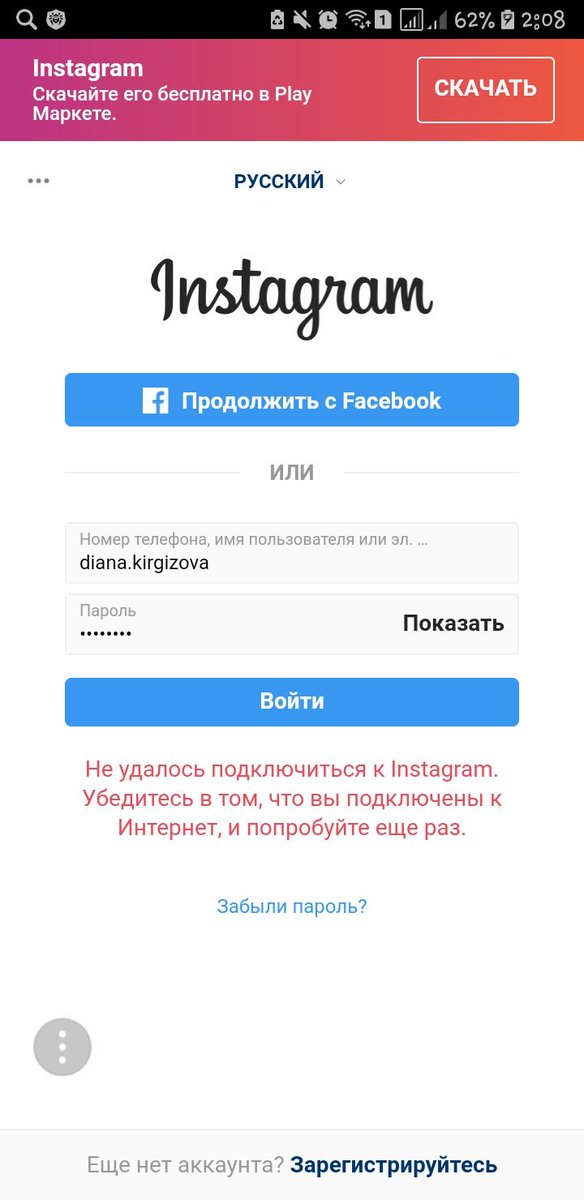Аккаунт Инстаграм, как удалить, восстановить, зарегистрироваться
Инстаграм – одна из самых популярных социальных сетей. Это компания от производителей Facebook, но немного иного характера.
Особенности аккаунта в Instagram.
- Основная суть использования Инстаграма – выставление фотографий. Если в Фейсбуке можно просто написать заметку без фото, то в Инстаграм можно выложить фото без подписи.
- Именно в Инстаграм впервые появились сторис – фотографии или видео, просмотр которых ограничен по времени. Только потом их переняли остальные соц. сети.
- Популярные работы в Инстаграм – smm-маркетологи, дизайнеры и макетчики, рекламные менеджеры.
Как создать аккаунт в Instagram?
- Появится надпись: «У вас еще нет аккаунта? Зарегистрироваться». Кликаем по ней.
- Необходимо ввести: почту или номер телефона, имя и фамилию, никнейм (его будут видеть другие пользователи Инстаграма) и придумать пароль. Если у вас есть аккаунт в Facebook, можно создать аккаунт с его помощью.

- После, система запросит дату рождения, а в следующем окне вышлет код на указанную почту для подтверждения.
- После регистрации, система предложит вести дополнительную информацию о себе, и на их основе сеть будет выставлять рекомендации.
Как восстановить аккаунт?
Потеря аккаунта чаще всего происходит из-за забытого пароля. В таком случае есть несколько способов восстановления.
- Заходим в приложение или на сайт, в первоначальное окно
- Здесь можно увидеть надпись: «Забыли пароль?». Нажимаем на нее.
- В следующем окне предложат ввести электронный адрес или номер телефона.
- Всплывающее окно уведомит, что ссылка для подтверждения отправлена на почту.
- На электронной почте будет ссылка «Восстановить пароль». Кликаем на нее.
- Снова появится окно, где вас попросят придумать новый пароль
- Если все сделано правильно, вас перенесет в профиль.

Как удалить или деактивировать аккаунт?
Если вы хотите временно отключить аккаунт на неделю – он пропадет и не будет виден другим пользователям до его активации – необходимо произвести следующие шаги:
- Заходим в профиль.
- Рядом с никнеймом находим кнопку «Редактировать профиль» и кликаем.
- Пролистываем появившееся окно вниз. В самом конце будет ссылка «Временно отключить мой аккаунт».
- Далее появится окно, где нужно выбрать причину временной блокировки и ввести свой пароль.
- Когда вы ввели нужные данные, кликайте «Временно заблокировать аккаунт».
- После этого вы окажетесь на главной странице. Если попытаться ввести свои данные от аккаунта, система выдаст что аккаунта не существует. В него можно будет зайти только через неделю.
Чтобы полностью удалить аккаунт:
- Заходим в профиль, листаем его до конца.
- Внизу будет ссылка «Помощь», нажимаем.
- На появившейся странице кликаем «Управление аккаунтом».

- Выбираем «Удаление аккаунта».
- Далее выбираем «Как удалить свой аккаунт Instagram?» и, если вы делаете это с компьютера, то переходим по активной ссылке «Удалить аккаунт». Если вы делаете это с приложения, то удалить аккаунт не получится.
- На странице введите причину удаления и пароль от аккаунта.
- Кликаем «Безвозвратно удалить мой аккаунт».
Как удалить аккаунт в Инстаграм? Как закрыть аккаунт в Инстаграм?
Социальная сеть Instagram может надоесть, необходимость в странице отпасть (если она коммерческая) или поменяться мировоззрение, тогда возникает вопрос, как удалить аккаунт в Инстаграме. Действительно такая возможность присутствует, только имеет некоторые нюансы в выполнении, мы постараемся пролить свет на ситуацию.
Основные возможности блокировки страницы
Рассмотрение момента Instagram как удалить аккаунт следует начать с описания основного нюанса, почему многие стали задавать вопросом – в характерном месте пропала необходимая кнопка.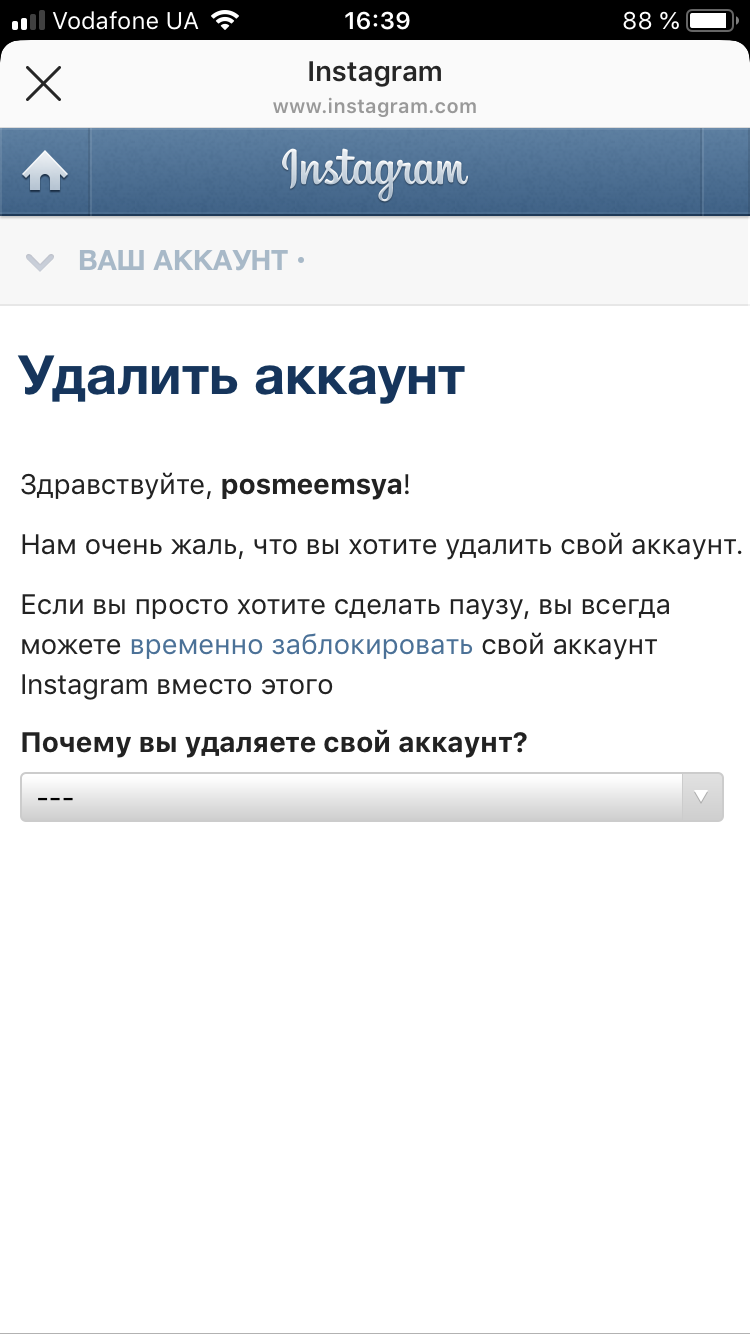 Необходимость удалить фейковые или бесполезные страницы всё же осталась. В действительности функция просто претерпела некоторые изменения, но не пропала вовсе.
Необходимость удалить фейковые или бесполезные страницы всё же осталась. В действительности функция просто претерпела некоторые изменения, но не пропала вовсе.
Существует 2 разновидности ограничения доступа к странице:
- Временно заблокировать страницу – это актуально, когда планируется показать серьёзность намерений или просто надоела социальная сеть, но планируется возврат в сеть когда-нибудь. То есть вы оставляете за собой шанс легким движением восстановить аккаунт без потери данных;
- Полное удаление – это очистка перманентным способом, то есть восстановить данные невозможно. Это должно быть обдуманным решением, иначе информация потеряется.
Далее рассмотрим особенности выполнения каждой процедуры на примере компьютера или телефона.
Читайте также: Как установить Viber на компьютер?
Как закрыть аккаунт в Инстаграме на время?
Невероятно часто возникает вопрос, как удалить аккаунт в Инстаграме с телефона и причина этому в отсутствии кнопки или подобной функции.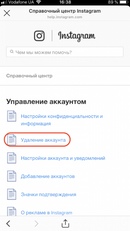
Блокировка аккаунта при помощи компьютера:
- Перейти на официальный сайт через ПК;
- Авторизоваться введя персональные данные;
- Сверху отображается специальная кнопка «Редактировать профиль»;
- В конце списка информации кликнуть на ссылку «Временно заблокировать мой аккаунт»;
- Теперь необходимо указать причину для блокировки, выбрав из перечисленного списка;
- Ввести пароль для подтверждения операции и нажать на «Временно заблокировать мой аккаунт».
После этого вступает в силу блокировка, так другие пользователи не смогут просматривать вашу страницу, оставлять комментарии и т.д.
Процедура с телефона имеет точно такой же вид, но основной нюанс – необходимо зайти на сайт при помощи обозревателя, к примеру, Google Chrome, Opera.
Чтобы разблокировать страницу, достаточно просто войти в аккаунт при помощи своего логина и пароля. Сразу восстановить заблокированный аккаунт не удастся, так как нужно, чтобы аккаунт прошел модерацию. Хоть она и занимает не слишком много времени, но в течение нескольких дней профиль так и останется заблокированным.
Читайте также: Как пользоваться Snapchat?
Как удалить Инстаграм аккаунт навсегда с телефона или компьютера?
Перед тем, как удалить Инстаграм аккаунт с компьютера или смартфона необходимо твердо осознавать, что профиль не подлежит восстановлению и будут уничтожены все персональные данные. Таким образом перед процедурой нужно важную информацию продублировать.
Процесс удаления достаточно быстрый, от вас требуется:
- Перейдите по ссылке https://www.instagram.com;
- Введите данные от аккаунта;
- Далее следуйте на страницу https://www.instagram.com/accounts/remove/request/permanent/;
- Теперь укажите причину, по которой желаете удалить профиль, никто контролировать это не будет и не сможет, информация используется для ведения статистики;
- Теперь необходимо указать пароль снова;
- Клик по «Безвозвратно удалить…».

Теперь никаких упоминаний в сети о ваших действиях не будет. Существует мнение, что социальная сеть полностью не удаляет данные, а их хранит долго, но подтверждений нет, а пользователь все равно не может восстановить данные.
Удаление приложений Instagram
Со смартфона можно полностью удалить и программу для сети, так как аккаунта все равно больше нет (если он у вас был один). Процедура удаления достаточно стандартная, для Android следует выполнить:
- В списке приложений найти Instagram;
- Длительным нажатием активируйте приложение, пока экран не начнет меняться;
- В левом верхнем углу покажется мусорный бак;
- Необходимо перетянуть на эту иконку или нажать на неё отдельно.
Альтернативный вариант – это перейти в «Настройки», затем «Приложения» и выбрать Instagram. В открывшемся окне «Удалить».
Читайте также: Не запускается прямой эфир в Инстаграме, что делать?
Для iPhone процедура несколько отличается:
- Задержать нажатие на приложении до его активации;
- Клик по появившемуся крестику;
- Подтвердите, что желаете удалить приложение.

Такая простая процедура позволит очистить не только сервис от остатков информации об аккаунте, но и смартфон. Важно перед удалением сохранить всю полезную информацию в другом разделе, который не будет подвергаться очистке.
Если у Вас остались вопросы по теме «Как удалить или закрыть аккаунт в Instagram?», то можете задать их в комментариях
Удаляем профиль инстаграм
Пробовали ли вы удалить учетную запись Instagram? Вот наше полное руководство о том, как временно отключить или навсегда удалить свою учетную запись Instagram — и как они отличаются друг от друга.
Если вы временно заблокируете свою учетную запись,то ваш профиль, фотографии, комментарии и ссылки будут скрыты. Однако когда вы снова войдете в систему, вся эта информация будет восстановлена.
Второй способ — удалить учетную запись Instagram, действие это необратимо. Когда вы удаляете свою учетную запись, ваш профиль, фотографии, видео, комментарии, пожелания и подписчики будут удалены без возможности восстановления.
Когда вы удаляете свою учетную запись, ваш профиль, фотографии, видео, комментарии, пожелания и подписчики будут удалены без возможности восстановления.
После того как вы удалите свою учетную запись, вы не сможете снова зарегистрироваться с тем же именем пользователя или добавить такое же имя пользователя в другую учетную запись.
Если вы планируете удалить свой профиль, прежде чем это сделать, подумайте об этом . Мы рекомендуем избежать полного удаления, на случай, если вдруг ваше мнение изменится, временно отключив учетную запись, чтобы узнать, действительно ли это то, чего вы хотите.
Не забывайте, что вы также можете делать свой профиль закрытым, если хотите, чтобы только подписчики могли просматривать ваш профиль. Кроме того, вы можете заблокировать отдельных пользователей, если хотите, чтобы определенные люди не могли просматривать ваш профиль. Или удалить некоторых подписанных на вас пользователей.
Как временно отключить профиль в Instagram
Чтобы временно отключить свою учетную запись Instagram, выполните следующие действия:
- Войдите в свою учетную запись в мобильном браузере или на компьютере.
 Вы не можете отключить свою учетную запись в приложении Instagram
Вы не можете отключить свою учетную запись в приложении Instagram - Нажмите или щелкните значок пользователя в правом верхнем углу, затем выберите «Изменить профиль»
- Прокрутите вниз, затем нажмите «Временно отключить мою учетную запись» в правом нижнем углу страницы
- В раскрывающемся меню рядом с пунктом «Почему вы отключили свою учетную запись?» выберите подходящий вариант
- Повторно введите пароль при появлении запроса
- Нажмите «Временно отключить учетную запись»
Как удалить профиль безвозвратно
Чтобы навсегда удалить свою учетную запись Instagram, выполните следующие действия:
- Войдите в свою учетную запись в мобильном браузере или на компьютере. Вы не можете удалить свою учетную запись из приложения Instagram
- Перейдите на страницу «Удалить свою учетную запись», которую вы найдете здесь
- В раскрывающемся меню рядом с «Почему вы удаляете свою учетную запись?» выберите свой вариант
- Повторно введите пароль при появлении запроса
- Нажмите или нажмите «Навсегда удалить мою учетную запись»
Как удалить аккаунт в Инстаграм навсегда
Автор Руслан Ошаров На чтение 2 мин Опубликовано
Всем привет! Продолжаем нашу рубрику полезных инструкций по освоению компьютера и интернета. Сегодня разберём, как удалить аккаунт в Инстаграм навсегда.
На самом деле удалить аккаунт в социальных сетях не сложно, и сделать это может каждый, но суть в том, что социальным сетям это крайне невыгодно.
Каждая социальная сеть включая Инстаграм, старается удержать пользователя от подобных действий, и один из способов, это как можно дальше запрятать кнопку удаления аккаунта.
Под “кнопкой удаления” подразумевается ряд определённых действий связанных с процедурой закрытия аккаунта пользователя.
Таким образом даже более опытные пользователи интернета не всегда могут обнаружить инструкцию самостоятельно, и для этого мы собственно и публикуем подобные инструкции на блоге.
Как удалить аккаунт в Instagram через ПК
Удалить аккаунт через приложение не получиться, по крайней мере на момент написания инструкции. Вы можете просто удалить приложение из телефона.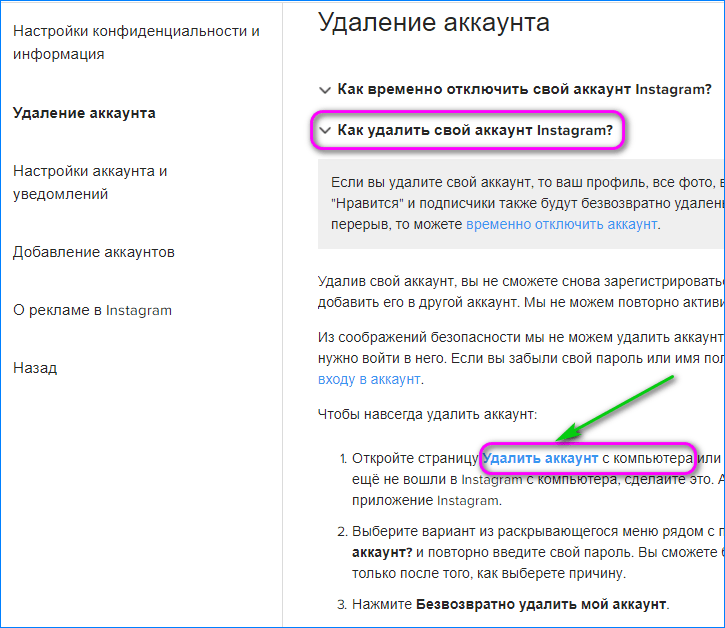
Итак, чтобы удалить свой аккаунт в Instagram, заходим в свой профиль через компьютер, жмём на аватар вверху справа и открываем “Настройки”
Далее листаем в самый низ страницы и открываем в нижнем меню вкладку “Помощь”
Затем открываем в меню слева “Управление аккаунтом”
Далее “Удаление аккаунта” и справа открываем инструкцию “Как удалить свой аккаунт в Instagram”
Внимательно читаем инструкцию и при необходимости сохраняем на компьютер весь контент из аккаунта, после чего жмём “Удалить”
Остался последний шаг. Здесь вы выбираете причину удаления из списка, вводите пароль от аккаунта и жмёте кнопку удаления.
Теперь ваш аккаунт будет скрыт в течение 30 дней, но с возможностью восстановления. Если вы не передумаете, то ровно через месяц аккаунт будет удалён безвозвратно.
Надеюсь, инструкция вам пригодилась. Если это так, поделитесь с друзьями и поставьте оценку. Ваша активность помогает блогу развиваться.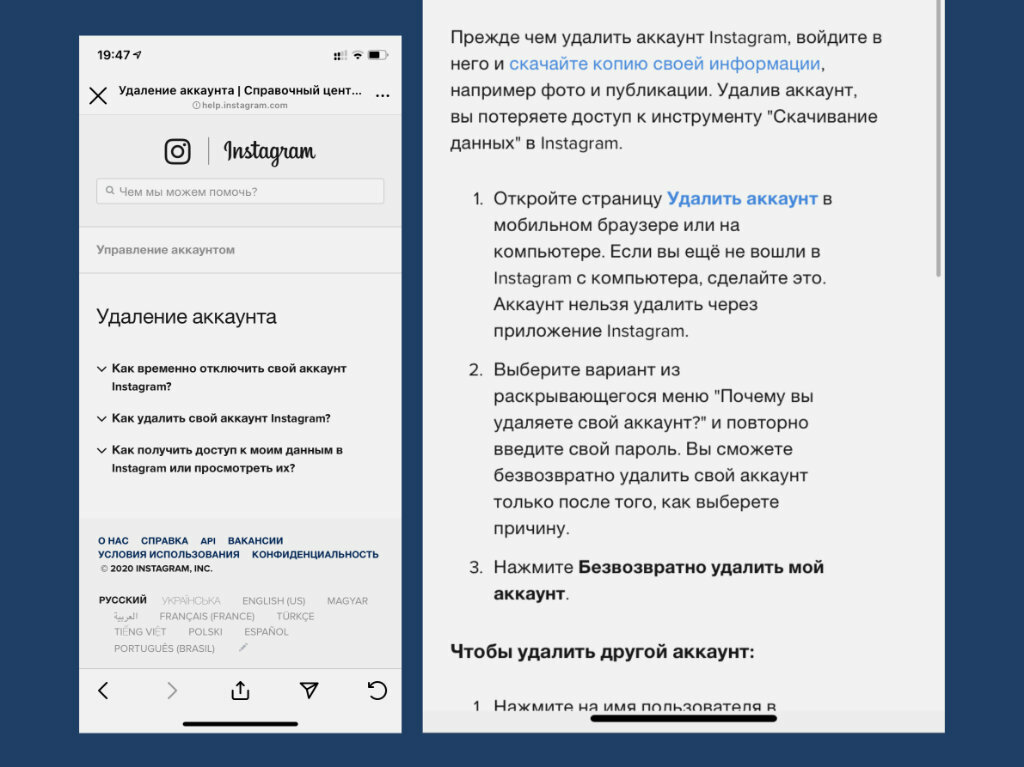 Спасибо, что читаете блог! До связи!
Спасибо, что читаете блог! До связи!
Руслан Ошаров
Основатель и технический руководитель серии образовательных проектов Rosh School
Написать
Как удалить аккаунт Instagram полностью в 2021
1. Откройте instagram.com в браузере (не в приложении) и залогиньтесь в аккаунте, который вы хотите удалить.
2. Вы должны увидеть такую страницу, как на скриншоте ниже. Если нет, тогда перейдите по адресу https://www.instagram.com/accounts/remove/request/permanent/
3. Выберите причину, почему вы удаляете свой аккаунт.
4. Введите свой пароль ещё раз.
5. Спросите себя, “Почему я удаляю свой инстраграм аккаунт?”
Хорошие причины для удаления аккаунта Instagram
- Вы недовольны тем, чего достигли в своей жизни.
- Вы прокрастинируете.

- Вы не можете сфокусироваться.
- Вы не можете находится в тишине и спокойствии больше двух секунд.
- Вы пытаетесь жить настоящим и переживаете, что реальная жизнь происходит вокруг вас.
- Вы стали тупее.
- Вы не прочитали ни одной книги за год.
- Вы думаете, что всё, что люди публикуют в инстаграм является реальной жизнью.
- Вы думаете, что ваша самооценка зависит от того, как много у вас подписчиков и сколько комментариев вы получаете.
- Вы чувствуете угрозу со стороны людей, которые кажутся вам более успешными, чем вы.
- Вы верите, что подписчики, лайки и комментарии являются предпосылками успеха.
- Вы цените свою конфиденциальность и не разрешаете инстаграму (фейсбуку) продавать данные о вас.
- Вы считаете, что компания (фейсбук) настроена против ваших политических убеждений.
- Ваша компания не приносит измеримых результатов.
Плохие причины удалять инстаграм
- Ваши бывшие постят фотки с новыми возлюбленными.

- Кто-то написал грубый комментарий.
- Другое приложение стало популярным.
- Ваша мама создала аккаунт.
- Ваша компания получает лиды и клиентов от его использования.
- Вы инфлюенсер, который зарабатывает этим на жизнь.
- Вы делаете это из-за злости, а не по рациональным причинам.
6. ПРОЧТИТЕ ЭТО ПРЕДУПРЕЖДЕНИЕ: Вы навсегда утратите свой профиль, фотографии, видео. комментарии и подписчиков, когда удалите инстраграм.
7. Нажмите “Удалить аккаунт”.
8. Наслаждайтесь жизнью без инстаграма.
Источник: https://www.gotchseo.com/how-to-delete-instagram/
Instagram теперь позволяет переключаться между несколькими учетными записями: вот

Служба обмена фотографиями теперь позволяет переключаться между несколькими учетными записями. Это особенно удобно для тех из вас, у кого есть личная учетная запись для семьи и друзей, а также бизнес-учетная запись для вещей делового типа.Вместо того, чтобы выходить из системы и входить в каждую учетную запись каждый раз, когда вы хотите просмотреть или опубликовать новый контент, теперь вы можете переключать учетные записи с помощью нескольких простых нажатий.
Ниже мы объяснили все, что вам нужно знать о переключении учетных записей Instagram, в том числе о том, как будут работать push-уведомления в будущем, а также о том, как в первую очередь добавить несколько учетных записей и найти их.
Instagram: сколько аккаунтов вы можете добавить?
Теперь вы можете добавить до пяти учетных записей Instagram.Это означает, что вы можете переключаться между ними без необходимости выходить из системы / снова входить в систему.
Instagram: Как добавить дополнительную учетную запись?
Если у вас есть дополнительная учетная запись, перейдите в свой профиль (коснитесь значка человека в строке меню), затем прокрутите вниз и коснитесь «Добавить учетную запись».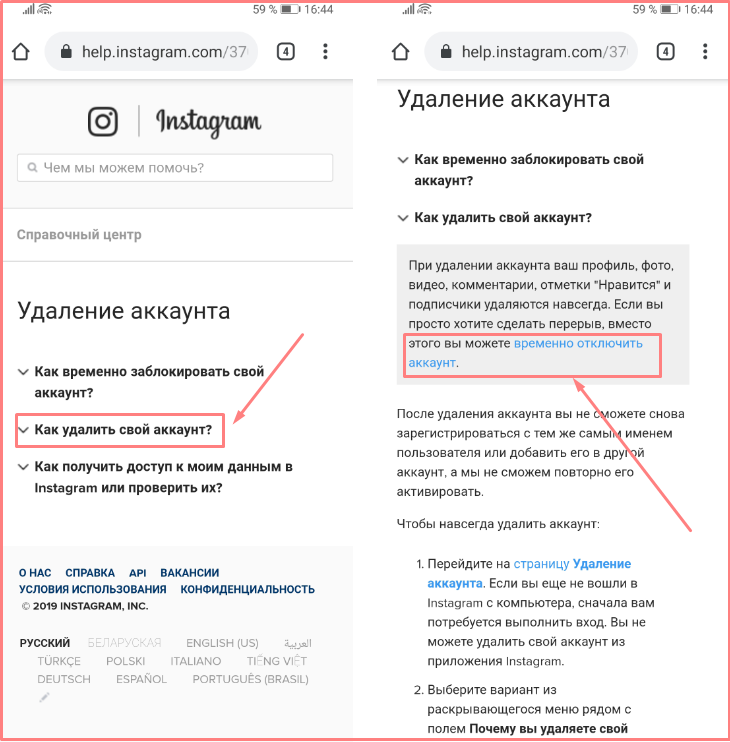 Введите имя пользователя и пароль учетной записи, которую вы пытаетесь добавить. Вот и все. Помните, что вы увидите фото профиля для каждой учетной записи во всем приложении, что позволит вам всегда определять, какой аккаунт вы используете в данный момент.Простые.
Введите имя пользователя и пароль учетной записи, которую вы пытаетесь добавить. Вот и все. Помните, что вы увидите фото профиля для каждой учетной записи во всем приложении, что позволит вам всегда определять, какой аккаунт вы используете в данный момент.Простые.
Instagram: Как удалить дополнительную учетную запись?
Чтобы удалить добавленную учетную запись Instagram, перейдите в свой профиль, затем переключитесь на учетную запись и нажмите «Настройки» в правом верхнем углу. Оттуда прокрутите вниз и нажмите «Выйти». Вуаля! Однако если вы нажмете «Выйти из всех учетных записей», вы удалите все добавленные учетные записи.
Instagram: как переключаться между аккаунтами?
Нажмите свое имя пользователя в верхней части профиля, чтобы переключаться между учетными записями.
Instagram: как работают push-уведомления?
Вы должны получать push-уведомления из любой учетной записи, в которой они включены.Но, как ни странно, Instagram сказал, что push-уведомления зависят от того, когда вы в последний раз входили в систему, и от количества устройств, которые вошли в учетную запись. Таким образом, вы можете не получать push-уведомления от нескольких учетных записей.
Таким образом, вы можете не получать push-уведомления от нескольких учетных записей.
Instagram: Когда будет доступно переключение аккаунтов?
Сейчас развертывается смена учетной записи. Он будет доступен в составе Instagram версии 7.15 для iOS и Android.
Хотите узнать больше?
Дополнительную информацию можно найти в блоге Instagram или в Справочном центре.
EaseUS — это самый простой способ восстановить ваши конфиденциальные данные на Mac или ПК По продвижению Pocket-lint · Написано Элис Беттерс.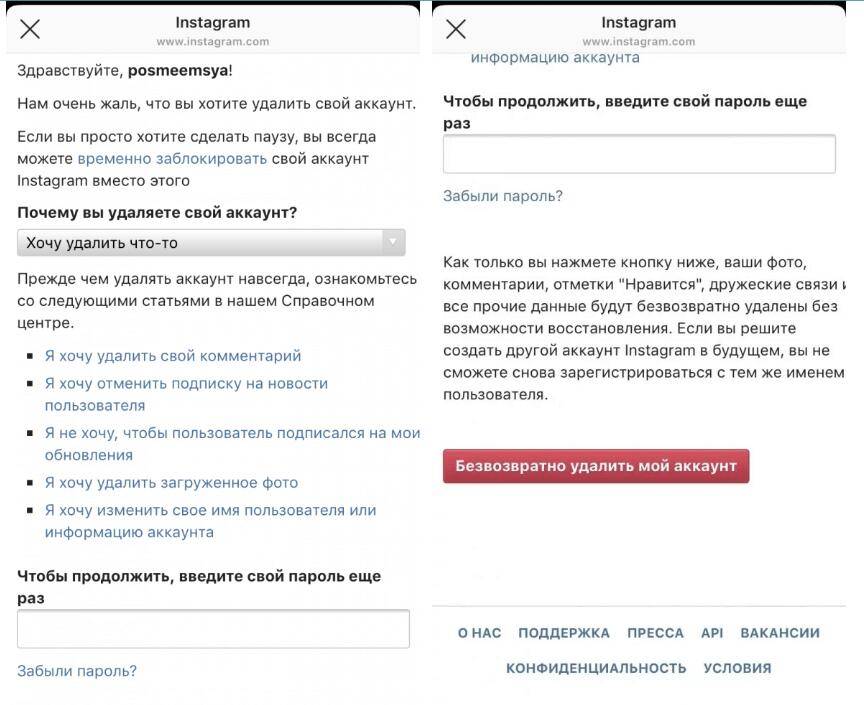
Как удалить запомненную учетную запись в Instagram с iPhone
Обычно, когда вы выходите из приложения, приложение забывает данные для входа и просит вас использовать имя пользователя и пароль для доступа к сервису. Это не относится ко многим приложениям от Google и Facebook.
Приложения, такие как Facebook, Messenger и Instagram, запоминают информацию о вашей учетной записи, чтобы легко входить в систему одним касанием. Эта практика предназначена для удобства пользователя, но в некоторых случаях оставляет вас с трудом.Позвольте мне уточнить.
Пару дней назад мой друг использовал мой iPhone XR для входа в свою учетную запись Instagram. После 10 минут просмотра он вышел из системы, но приложение продолжало запоминать его учетную запись, оставив его доступным для меня или всех, кто пользуется моим телефоном.
Если вы находитесь в подобной ситуации, узнайте, как удалить сохраненную учетную запись Instagram в этом руководстве.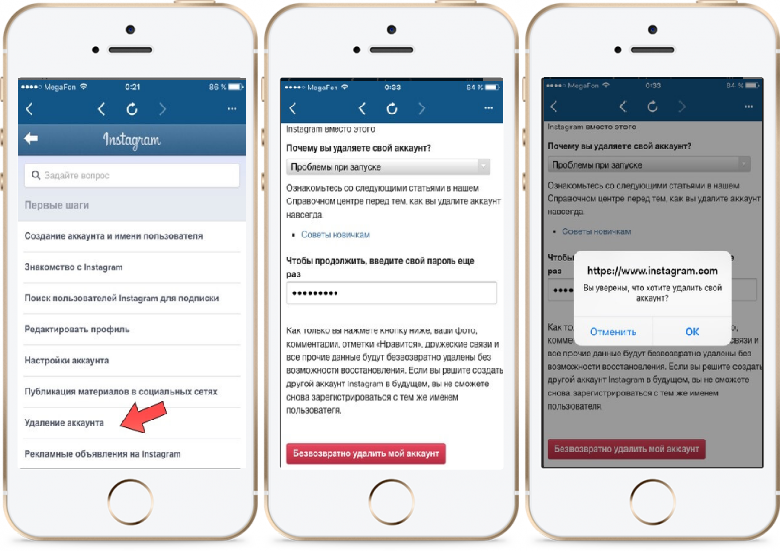 Давайте нырнем!
Давайте нырнем!
Как удалить запомненные учетные записи Instagram на iPhone
На Android Instagram предлагает опцию « Удалить » прямо на главной странице.Однако на iPhone все работает немного по-другому. Вам необходимо внести некоторые изменения в меню настроек Instagram.
Прежде чем мы начнем, позвольте мне показать вам поведение iPhone по умолчанию. Когда вы пытаетесь выйти из своей учетной записи Instagram, это отображается на главной странице Instagram (показано на изображении ниже). Одним касанием вы можете открыть учетную запись.
Выполните следующие действия, чтобы удалить сохраненные учетные записи Instagram.
- Откройте Instagram на своем iPhone и войдите в свою учетную запись.
- Перейдите на вкладку Account и коснитесь меню hamburger в правом верхнем углу.
- Перейдите к настройкам → Безопасность → Сохраненная информация для входа .

- Теперь отключите Сохраненная информация для входа в следующем меню.
- Instagram попросит подтвердить ваше решение. Выберите Удалить из следующего всплывающего меню.
- Используйте стрелку назад в правом верхнем углу, чтобы вернуться в меню настроек Instagram.
- Прокрутите вниз и выберите Выйти из текущей учетной записи.
- Instagram попросит вас Запомнить или забыть о текущей информации учетной записи. Выберите Not Now из следующего всплывающего меню.
- Подтвердите свое решение и нажмите Выйти .
Вот и все. Вы успешно вышли из своей учетной записи Instagram, не оставив никаких следов. В следующий раз Instagram запросит пароль вашей учетной записи для процедуры входа в систему.Надежно и надежно.
Удаление сохраненной информации для входа в несколько учетных записей Instagram
В наши дни многие пользователи выбирают две учетные записи Instagram для личного и профессионального использования.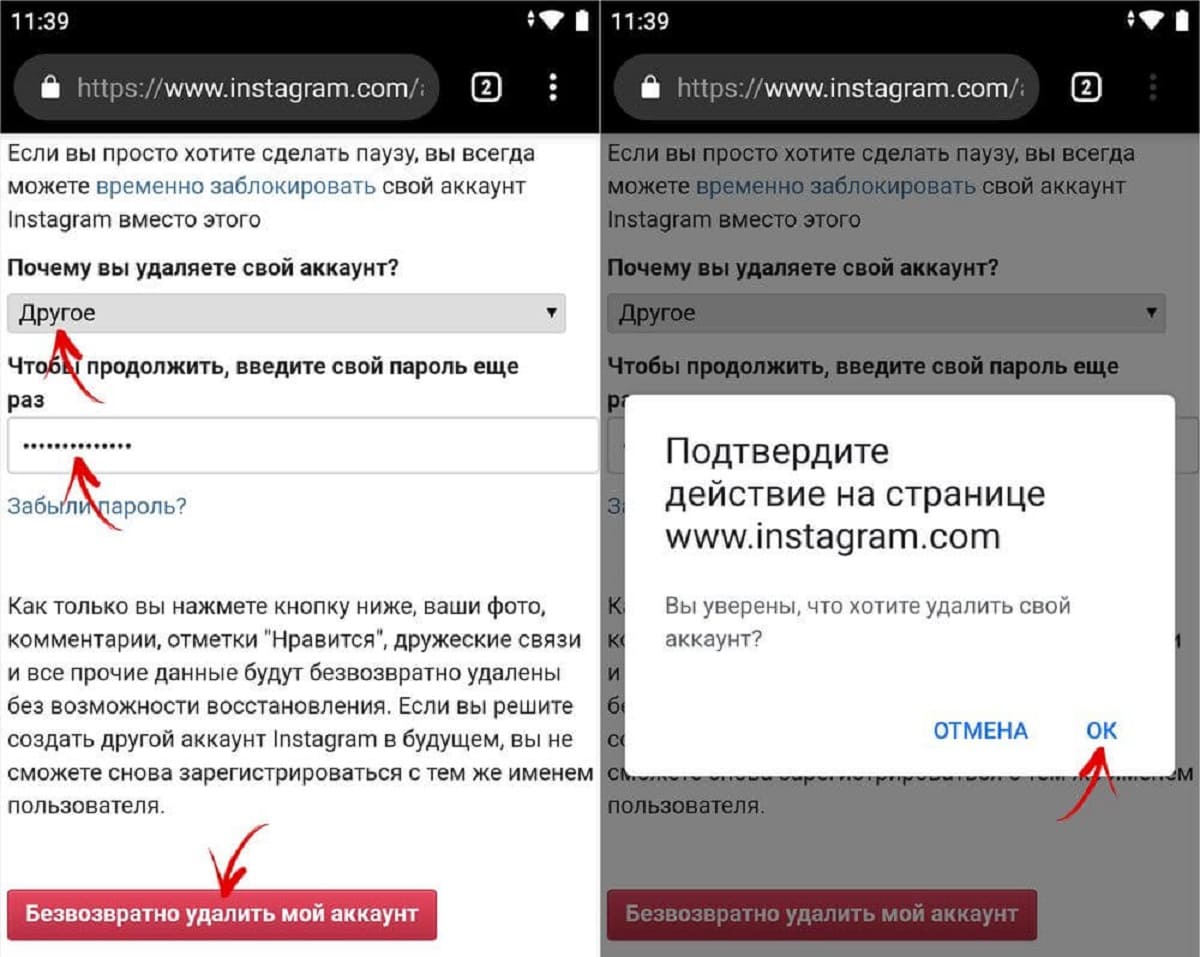 В таких случаях Instagram предлагает возможность удалить учетную запись с главного экрана. Следуйте инструкциям ниже, чтобы узнать больше.
В таких случаях Instagram предлагает возможность удалить учетную запись с главного экрана. Следуйте инструкциям ниже, чтобы узнать больше.
- Зайдите в меню Instagram Settings и выйдите из обеих учетных записей.
- Находясь на главной странице Instagram, вы увидите обе учетные записи, готовые к работе, одним нажатием.
- Нажмите маленькую кнопку Edit внизу.
- Коснитесь отметки x рядом с учетной записью, которую вы хотите удалить.
- Instagram подтвердит ваше решение во всплывающем меню. Выберите Удалить , и приложение забудет данные для входа в учетную запись.
Лично мне нравится удобство, которое предлагает здесь Instagram. Но было бы здорово иметь биометрическую аутентификацию, такую как Face ID или Touch ID, чтобы еще больше усилить безопасность учетной записи, вместо того, чтобы позволять пользователю получать доступ к учетной записи одним касанием.
Выполните указанные выше действия и удалите запомненные учетные записи Instagram с других устройств. Остались вопросы? Разожгите их в разделе комментариев ниже.
Вы также можете прочитать эти сообщения:
Почему моя учетная запись Instagram была удалена без причины?
Instagram удалил вашу учетную запись без причины?
Если ваша учетная запись Instagram удалена, вам может быть интересно, в чем причина этого и как ее восстановить.
Это может расстраивать, потому что Instagram не указывает конкретную причину удаления вашей учетной записи Instagram.
Это потому, что вы использовали стороннее приложение или автоматизацию?
Если нет, то какие конкретные Условия использования или Принципы сообщества вы нарушили?
Вместо указания конкретной причины, по которой ваша учетная запись была удалена, отображается общее всплывающее сообщение.
Хуже всего то, что Instagram мог удалить вашу учетную запись по ошибке.
Возможно, вы потратили бесчисленное количество часов своего времени на развитие своей учетной записи, но Instagram отключил вашу учетную запись без видимой причины.
Многие пользователи Instagram сталкивались с этой проблемой раньше, так что вы не одиноки.
К счастью, есть методы , которые вы можете использовать, чтобы вернуть свою учетную запись.
Из этой статьи вы узнаете, почему ваш аккаунт Instagram был удален, как его восстановить и многое другое.
Содержание
- Почему удалили мою учетную запись Instagram?
- Как восстановить удаленную учетную запись Instagram
- Сколько времени до того, как Instagram удалит вашу учетную запись?
- Удаляются ли зарегистрированные учетные записи Instagram?
- Как узнать, удалена ли ваша учетная запись Instagram?
- Заключение
Почему удалили мою учетную запись Instagram?
Ваш аккаунт Instagram был удален либо из-за нарушения вами одного или нескольких принципов сообщества Instagram, либо из-за ошибки.
Если ваш аккаунт Instagram был удален, вы либо нарушили одно или несколько Принципов сообщества Instagram, либо из-за ошибки.
Если ваш аккаунт был удален за нарушение одного или нескольких принципов сообщества Instagram, для этого может быть много причин.
Во-первых, это может быть связано с тем, что вы опубликовали сообщения о незаконных действиях.
Instagram не позволяет делиться незаконной деятельностью, такой как пропаганда терроризма, групп ненависти или преступлений.
Продажа нелегальных товаров и услуг также запрещена.
Если вы поделитесь чем-то незаконным в Instagram, ваша учетная запись будет отключена для этого.
Во-вторых, недопустимое содержание запрещено на платформе.
Публикация неприемлемого контента — один из самых простых способов отключить свою учетную запись в Instagram.
Если у вас приличное количество подписчиков, один или несколько из них могут пожаловаться на ваш контент.
Если Instagram подтвердит, что ваш контент нарушает принципы сообщества, ваша учетная запись может быть отключена.
Перед этим Instagram предупредит вас, если ваша учетная запись может быть отключена в уведомлении в приложении.
В некоторых случаях вы можете подать апелляцию в самом приложении до того, как Instagram удалит вашу учетную запись.
Далее, вы не можете публиковать угроз, которые могут привести к смерти или травмам.
Примерами этих угроз являются заявления о совершении, пропаганде или намерении совершить насилие.
Наконец, если вы не нарушили ни одно из вышеперечисленных правил, Instagram мог удалить ваш аккаунт по ошибке.
В этом случае вы можете восстановить свою учетную запись Instagram.
Как восстановить удаленную учетную запись Instagram
Вы можете восстановить удаленную учетную запись Instagram, заполнив форму «Моя учетная запись Instagram была деактивирована» в Справочном центре Instagram.
Если ваша учетная запись Instagram отключена, вы можете восстановить ее, заполнив форму «Моя учетная запись Instagram была деактивирована» в Справочном центре Instagram.
Однако, если вы запросили окончательное удаление своей учетной записи Instagram, вы не сможете вернуть ее, так как она будет удалена из базы данных Instagram.
Однако, если вы удалили свою учетную запись Instagram, вы не сможете вернуть ее .
Если вы удалили свой аккаунт Instagram вручную, вы больше не сможете получить к нему доступ, так как он будет удален из базы данных Instagram.
Однако, если ваша учетная запись отключена по ошибке , вы легко сможете восстановить свою учетную запись Instagram.
Вы можете сделать это, перейдя в Справочный центр Instagram и заполнив форму «Моя учетная запись Instagram была деактивирована».
Вот пошаговое руководство, как это сделать:
- Посетите форму «Моя учетная запись Instagram была деактивирована».

- Выберите «Да» / «Нет», чтобы указать, представляет ли ваша учетная запись компанию, продукт или услугу.
- Введите свое полное имя, имя пользователя в Instagram, адрес электронной почты и страну.
- Если ваша учетная запись представляет компанию, продукт или услугу, вы должны предоставить подтверждение своей компании в формате JPEG.
- Нажмите «Отправить», чтобы отправить форму.
После того, как вы отправите форму, вы получите подтверждение по электронной почте , и вы можете либо сделать селфи, либо приобрести его в Fiverr.
В случае, если ваша учетная запись Instagram была отключена дважды, вы не сможете получить код на свою электронную почту.
В таком случае вы можете использовать случайный адрес электронной почты вместо своего настоящего.
Служба поддержки Instagram не проверяет исходный адрес электронной почты в вашем аккаунте, поэтому это не имеет значения.
После того, как вы получите код, Instagram, как правило, потребуется от несколько часов до нескольких дней , чтобы ответить.
Итак, наберитесь терпения и не заполняйте другие формы, пока ждете ответа.
Многие пользователи Instagram вернули свои аккаунты в Instagram, заполнив эту форму, так что не паникуйте и ждите.
Сколько времени до того, как Instagram удалит вашу учетную запись?
Instagram не удалит вашу учетную запись без вашего согласия.
Ваша учетная запись Instagram будет удалена только в том случае, если вы отправите запрос на удаление вашей учетной записи со страницы «Удаление учетной записи».
Instagram не удалит вашу учетную запись без вашего согласия.
Аккаунт Instagram не будет удален, даже если он долгое время неактивен.
Ваша учетная запись Instagram будет удалена только в том случае, если вы запросили ее удаление на странице «Удалить свою учетную запись».
После того, как вы запросите удаление своей учетной записи, потребуется 30 дней, чтобы окончательно удалить ее из Instagram.
Аккаунт Instagram не будет удален , даже если вы не использовали его в течение долгого времени.
Точно так же, если вы деактивировали свою учетную запись Instagram, она не будет удалена автоматически.
Instagram не удалит вашу учетную запись, если вы отключите ее, поэтому вы можете держать свою учетную запись деактивированной столько, сколько захотите.
Ваш аккаунт Instagram будет удален только в том случае, если вы запросили его удаление в своем аккаунте.
После того, как вы запросили удаление своего аккаунта, обычно требуется 30 дней , чтобы удалить его.
После удаления учетной записи вы не сможете получить к ней доступ или восстановить ее.
Все, что связано с вашей учетной записью (например, ваше изображение профиля, имя пользователя, фотографии, видео), также будет удалено.
Удаляются ли зарегистрированные аккаунты в Instagram?
Будут удалены только зарегистрированные аккаунты Instagram, которые нарушают Принципы сообщества или Условия использования Instagram.
Удаляются не все зарегистрированные аккаунты в Instagram.
Если вы пожалуетесь на публикацию в Instagram, она будет удалена только в том случае, если она нарушает Принципы сообщества или Условия использования Instagram.
Аккаунт Instagram будет удален только в том случае, если он неоднократно нарушает правила Instagram.
Чтобы пожаловаться на публикацию в Instagram, нажмите на значок с тремя точками в правом верхнем углу публикации> Сообщить> Это спам / неприемлемо.
Если заявленный аккаунт не нарушает Принципов сообщества или условий использования Instagram, он не будет удален.
Когда о публикации сообщается, она обычно проходит через группу модераторов Instagram.
Модераторы просмотрят сообщение и, если оно нарушает один или несколько принципов сообщества Instagram, удалит его.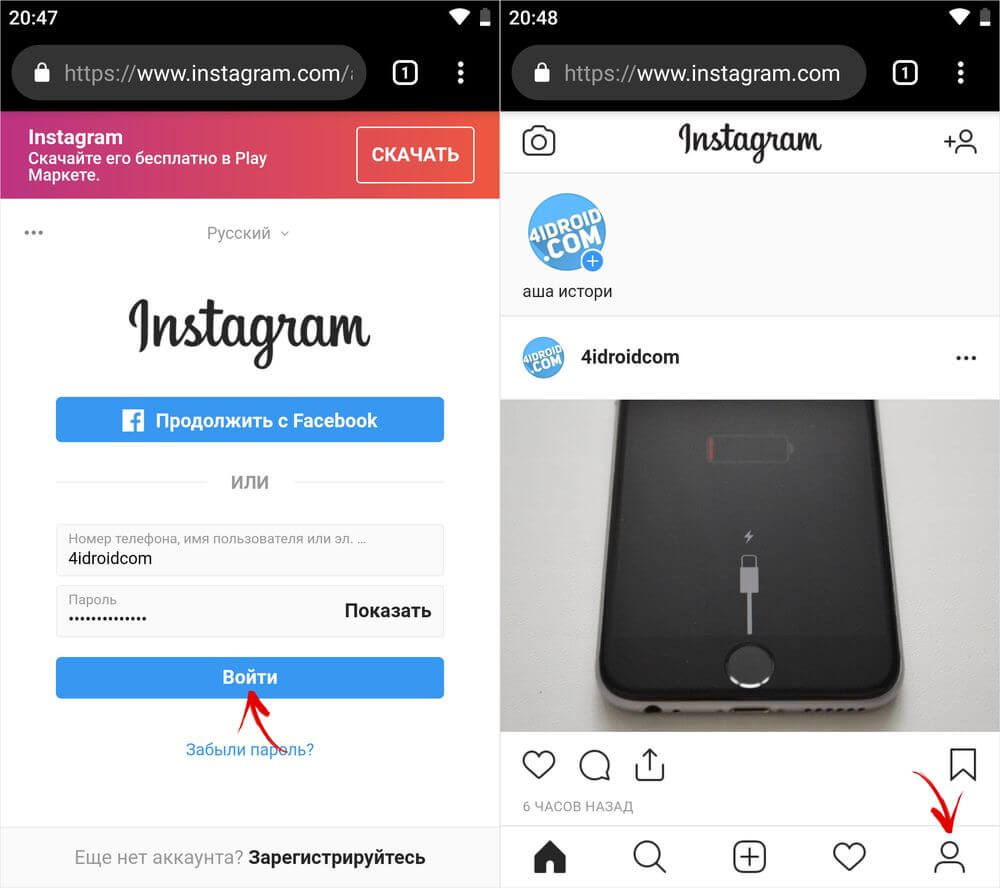
Однако учетная запись, публикация которой была удалена впервые, не будет удалена.
Вместо этого они получат предупреждение в приложении о том, что их учетная запись может быть отключена.
Если человек публикует одну или несколько фотографий / видео после получения предупреждения в приложении, его учетная запись может быть отключена.
Возникает вопрос: Сколько отчетов нужно для отключения учетной записи Instagram?
Ответ заключается в том, что не существует фиксированного количества отчетов для отключенной учетной записи в Instagram.
Качество отчетов в Instagram не имеет значения.
Это означает, что на сообщение могут быть отправлены сотни отчетов, но если он не нарушает Принципы сообщества Instagram, он не будет удален.
И их учетная запись не будет отключена за это.
После того, как вы пожалуетесь на публикацию в Instagram, вы либо получите уведомление о том, что публикация удалена, либо что она не нарушает Принципы сообщества Instagram.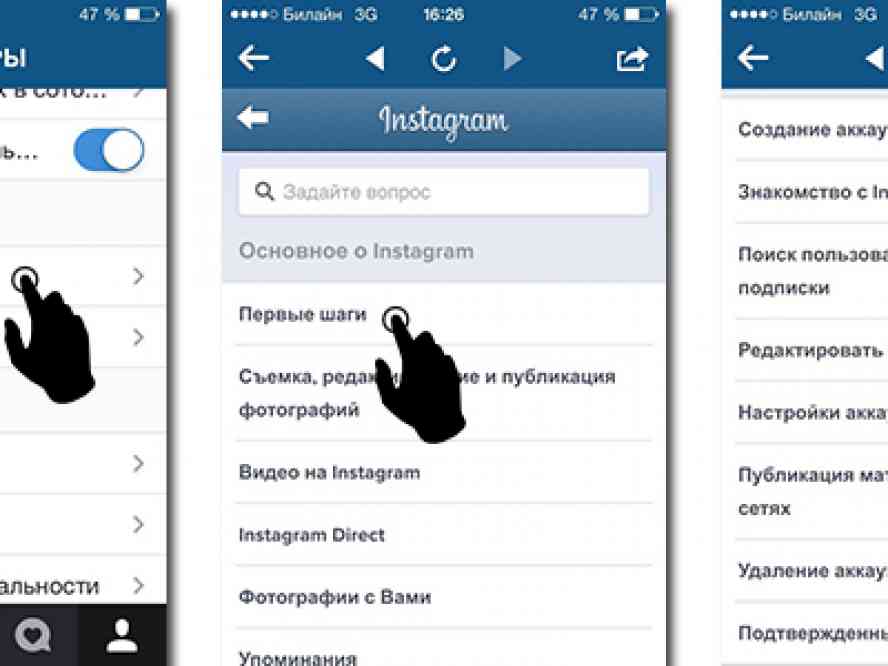
Таким образом, если сообщение будет удалено, вы получите уведомление об этом на вкладке уведомлений.
Опять же, если учетная запись впервые опубликовала что-либо, нарушающее принципы Instagram, ее учетная запись не будет немедленно отключена.
Вместо этого они получат предупреждение о том, что их аккаунт может быть отключен, если они продолжат публиковать неприемлемый контент.
Как узнать, удалена ли ваша учетная запись Instagram?
Чтобы узнать, удалена ли ваша учетная запись Instagram, вы, , не сможете, , войти в нее.
Если ваша учетная запись Instagram будет удалена, вы не сможете войти в нее.
Когда вы попытаетесь войти в удаленную учетную запись Instagram, вы получите сообщение о том, что ваша учетная запись была отключена за нарушение условий Instagram.
При попытке войти в свою учетную запись вы получите сообщение о том, что ваша учетная запись была отключена за нарушение условий Instagram.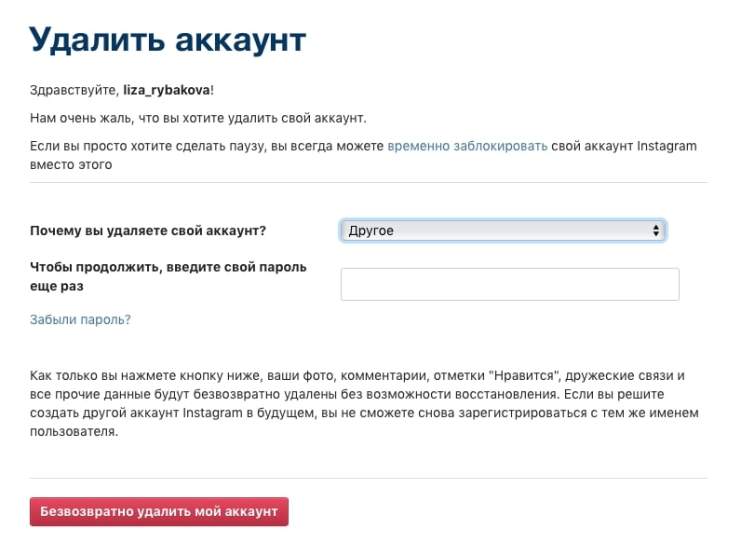
Чтобы узнать, удален ли чей-то аккаунт, вы можете выполнить поиск по его имени пользователя в Instagram.
Если вы посещаете чей-то профиль и получаете сообщение об ошибке «Пользователь не найден», это означает, что его аккаунт может быть удален.
В противном случае человек мог заблокировать вас.
Заключение
Instagram известен тем, что по ошибке отключает учетные записи, применяет нелепые блокировки и ложно удаляет сообщения.
С более чем миллиардом активных пользователей в месяц модерирование сообщений может быть проблемой для Instagram, как цитирует Дженни Гебхарт (заместитель директора по исследованиям EFF).
Чтобы предотвратить удаление вашей учетной записи, вам необходимо ознакомиться с Условиями использования и Принципами сообщества Instagram.
В конце концов, предотвращение отключения вашей учетной записи Instagram не позволит вам пройти через ужасный процесс ее восстановления.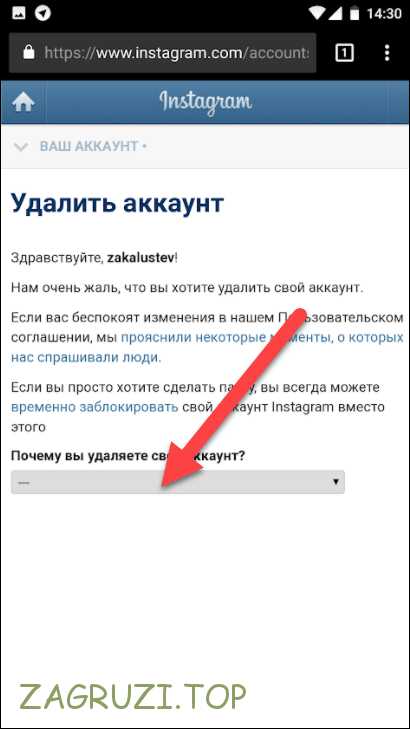
Дополнительная литература
Как связаться со службой поддержки Instagram
Как узнать, заблокирован ли вы в Instagram
Что означает операция в Instagram?
Автор: Лим Хау Вэй является основателем Followchain.Не стесняйтесь подписываться на него в Instagram.
Как определить и удалить подписчиков-призраков в Instagram — и зачем вам это нужно
Легко предположить, что когда дело доходит до Instagram, чем больше у вас подписчиков, тем лучше. Но так бывает не всегда.
Фактически, Creative Impact Collective, членский консалтинг для владельцев малого бизнеса, недавно удалил 20 000 своих подписчиков в Instagram. Это четверть его последователей.
Почему? Потому что, проведя качественный аудит своего аккаунта, основатель Fab Giovanetti сделал поразительное открытие: его уровень вовлеченности — процент подписчиков, которые взаимодействуют с его сообщениями — составил всего 0,1%.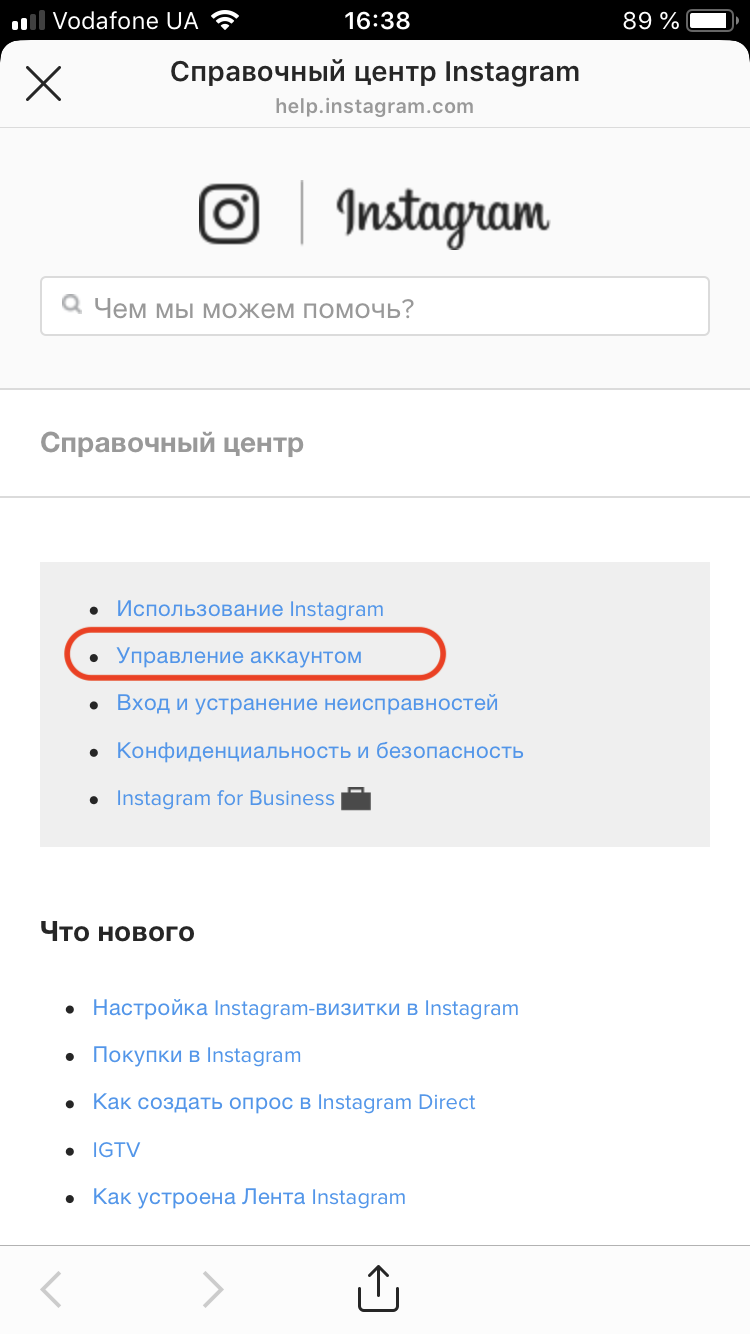 Между тем, средний уровень вовлеченности для бизнес-профиля в Instagram составляет 4,7%.
Между тем, средний уровень вовлеченности для бизнес-профиля в Instagram составляет 4,7%.
Проблема? Многим подписчикам Джованетти не понравился ее контент и они не комментировали его. Но не только потому, что они были нечастыми пользователями или не интересовались ее постами — тысячи вообще не были настоящими подписчиками.Это были поддельные аккаунты, созданные ботами. По сути, они были призраками.
Скорее всего, в Instagram вашего бренда также есть призрачные подписчики, которые могут подорвать ваш авторитет и снизить уровень вовлеченности. Итак, вот все, что вам нужно знать о последователях-призраках, в том числе о том, как их найти, удалить и избежать.
Что такое последователи-призраки в Instagram?
подписчика Ghost — это неактивные или поддельные учетные записи Instagram, которые могут подписаться на вас, что способствует общему количеству подписчиков.Однако они никогда не взаимодействуют с вашим контентом.
Иногда эти учетные записи создаются реальными людьми, которые просто не используют свои учетные записи.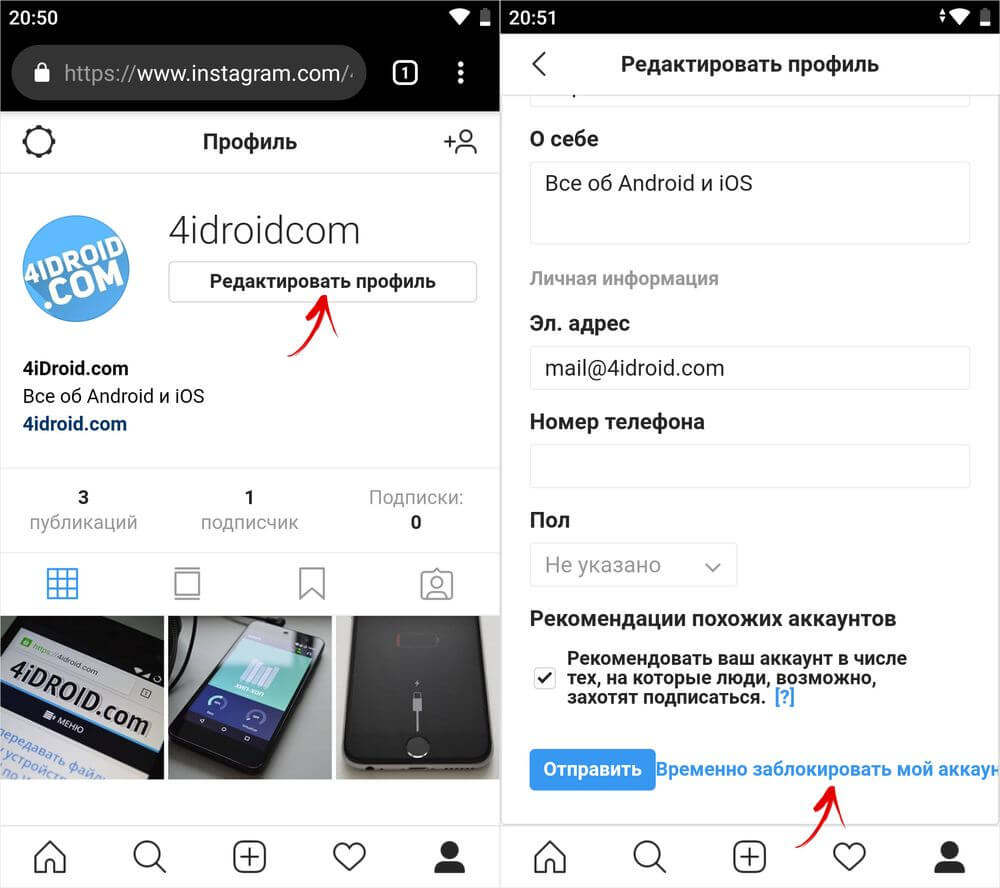 Однако зачастую это социальные боты, за которыми не стоят реальные пользователи.
Однако зачастую это социальные боты, за которыми не стоят реальные пользователи.
Эти учетные записи существуют, потому что люди готовы платить за подписчиков, что создало рынок для учетных записей подписчиков. Однако все эти фальшивые подписчики должны быть созданы, и этот процесс часто автоматизирован.
То, что вы их не купили, не означает, что эти подделки не скрываются в вашем количестве подписчиков.В 2019 году Институт современного музыкального исполнительства провел аудит 100 самых успешных аккаунтов в Instagram и обнаружил, что до половины всех аккаунтов таких знаменитостей, как Тейлор Свифт, Эллен ДеДженерес и Ариана Гранде, вовсе не настоящие.
«У всех крупных профилей в Instagram есть определенный процент призрачных подписчиков», — говорит Дэвид Дандас, основатель маркетингового агентства HelloConvo. По его оценкам, от 10% до 20% подписчиков аккаунтов брендов — подделки.
Как вы их опознаете?
Призрачные подписчики в Instagram, которых легче всего обнаружить, не имеют ни фотографии профиля, ни сообщений, а также имеют высокое соотношение количества подписчиков и подписчиков.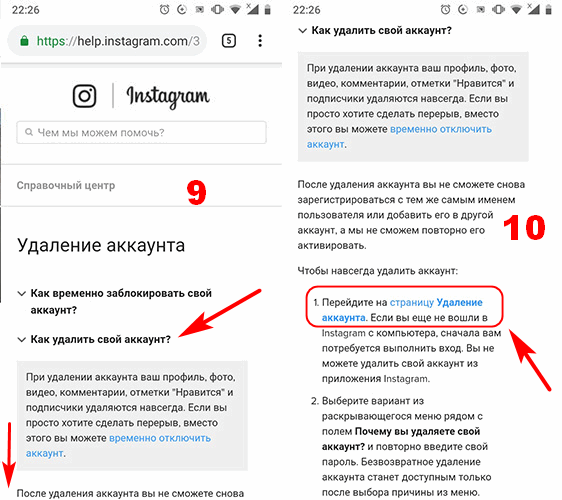 У них также может быть имя пользователя, которое выглядит как тарабарщина или состоит из случайных чисел.
У них также может быть имя пользователя, которое выглядит как тарабарщина или состоит из случайных чисел.
В приведенном ниже примере у этого аккаунта нет фото профиля или сообщений, он подписан на более чем 2000 человек, но у него нет подписчиков. Скорее всего, мы имеем дело с призрачным аккаунтом.
Однако фальшивая учетная запись Instagram иногда может казаться реальной. У них может быть более убедительное имя пользователя и даже несколько реальных фотографий.
Что плохого в призрачных последователях?
Если вас беспокоит только количество подписчиков в Instagram, призрачные подписчики не повредят вашему аккаунту.Фактически, вы даже можете быть благодарны за повышение. Но если вы влиятельный человек или управляете учетной записью бренда, как Джованетти, эти поддельные подписчики потенциально могут навредить вашей прибыли.
Они могут навредить вашему авторитету
Кто угодно может появиться , чтобы влиять на Instagram в наши дни, купив несколько тысяч подписчиков.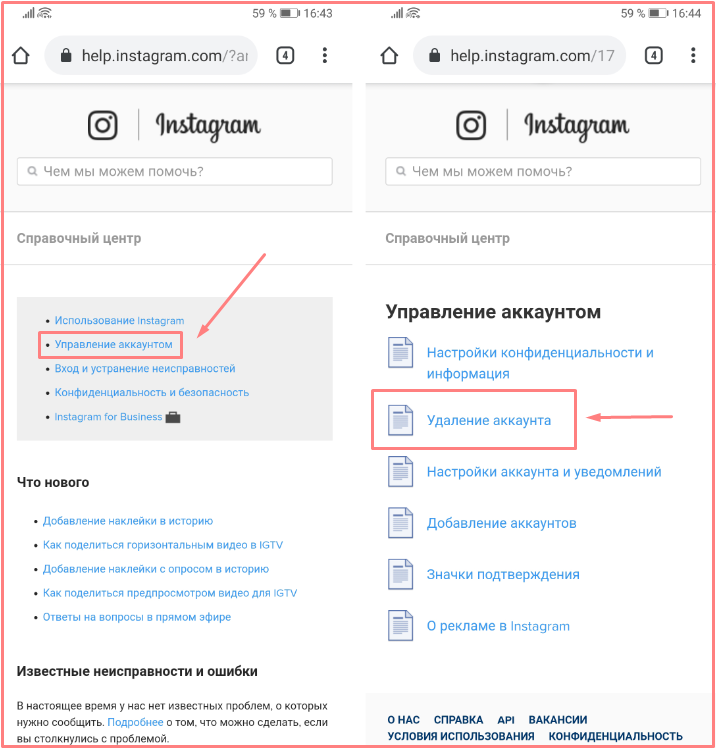 Тем не менее, компании нередко анализируют подписку на аккаунт, чтобы убедиться, что они работают вместе с реальным партнером, человеком или брендом, которые могут обеспечить окупаемость инвестиций.
Тем не менее, компании нередко анализируют подписку на аккаунт, чтобы убедиться, что они работают вместе с реальным партнером, человеком или брендом, которые могут обеспечить окупаемость инвестиций.
«Когда мы оцениваем лидеров мнений от имени брендов, мы используем сложные инструменты, чтобы понять состав вашей аудитории», — говорит Дандас. «Мы также проводим« выборочную проверку », просматривая комментарии к сообщениям, а также быстро прокручиваем список ваших подписчиков, чтобы узнать, настоящие они или нет. Если что-то выглядит странно или в комментариях нет реальных разговоров, мы вряд ли будем работать с влиятельным лицом ».
Поскольку пользователям Instagram обычно платят в зависимости от размера их аудитории, компании, которые объединяются с компаниями и влиятельными лицами, у которых есть поддельные подписчики, часто платят, чтобы охватить людей, которых даже не существует.Фактически, согласно отчету фирмы Cheq, занимающейся кибербезопасностью, только в 2019 году поддельные подписчики обошлись брендам в 1,3 миллиарда долларов.
Вот почему такие компании, как компания Hello Society, занимающаяся маркетингом в социальных сетях, теперь включают в свои контракты формулировки, касающиеся подписчиков-призраков в Instagram.
Итак, если вы работаете с другими брендами, важно убедиться, что ваши подписчики являются законными, чтобы вы могли установить и поддерживать честные и взаимовыгодные партнерские отношения.
Они могут снизить уровень вовлеченности
Как обнаружил Джованетти, подписчики-призраки в Instagram могут сделать ваш контент менее привлекательным, потому что поддельные подписчики не взаимодействуют с вашим контентом.Например, у вас 10 000 подписчиков, но вы получаете только 30 лайков за фотографию. В этом случае для любого опытного пользователя Instagram с первого взгляда очевидно, что уровень вашей вовлеченности невероятно низок.
Аккаунт с большим количеством подписчиков, но с низким уровнем вовлеченности, вероятно, имеет много призраков, способствующих такому большому количеству подписчиков.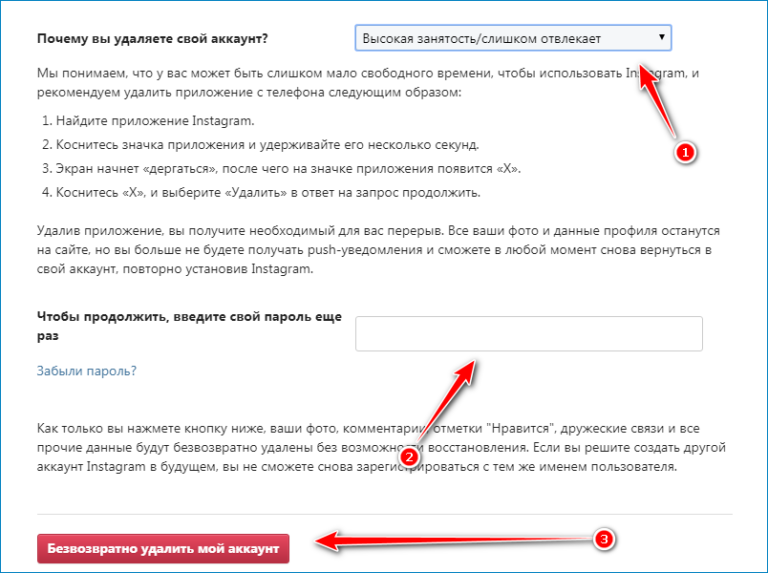 И если ваши сообщения не получают достаточного внимания со стороны подписчиков, они определенно не привлекут рекламодателей.
И если ваши сообщения не получают достаточного внимания со стороны подписчиков, они определенно не привлекут рекламодателей.
Чтобы рассчитать уровень вовлеченности вашего аккаунта, разделите количество лайков и комментариев ваших 10 последних сообщений на количество ваших подписчиков.Затем умножьте полученное значение на 100 (уровень вовлеченности = лайки + комментарии ÷ подписчики x 100)
Вы также можете отслеживать уровень вовлеченности с помощью аналитики Instagram.
Ваш контент увидит меньше людей
АлгоритмInstagram предсказывает, какие сообщения пользователи хотят видеть в своих лентах, на основе того, что им понравилось и что они комментировали ранее. И вероятность отображения контента выше в зависимости от того, насколько он интересен.
Итак, если ваш бренд объявляет о новом продукте и сообщение вызывает много взаимодействий, алгоритм, вероятно, разместит этот пост в большем количестве каналов ваших подписчиков.Это также может привести к попаданию его на желанную страницу Instagram в Instagram, где пользователям рекомендуются сообщения из аккаунтов, на которые они не подписаны.
Сообщение, которое не набирает много лайков или комментариев, не будет иметь такого широкого охвата, потому что алгоритм Instagram считает его менее соответствующим интересам пользователей.
Когда в вашем аккаунте много призрачных подписчиков, которые не взаимодействуют с вашим контентом, такое отсутствие взаимодействия влияет на видимость вашего сообщения. Он не только с меньшей вероятностью появится в фидах ваших фальшивых подписчиков, но также с меньшей вероятностью появится в фидах других ваших подписчиков.
Это может создать порочный круг: уровень вашей вовлеченности падает, поэтому меньше людей просматривают ваш контент. А меньшее количество пользователей, которые видят ваши сообщения, означает, что уровень вовлеченности снова снизится.
Как удалить призрачных последователей
Это может показаться сложным, особенно если у вас тысячи поддельных подписчиков, но лучший способ удалить подписчиков-призраков в Instagram — сделать это вручную. «Я буквально просматривал наш список подписчиков и нажимал на всех, кто выглядел подозрительно», — пишет Джованетти.«Я бы искал потенциальных ботов, а также людей, которые не публиковали сообщения с 2017 года или позже».
«Я буквально просматривал наш список подписчиков и нажимал на всех, кто выглядел подозрительно», — пишет Джованетти.«Я бы искал потенциальных ботов, а также людей, которые не публиковали сообщения с 2017 года или позже».
Удаление 20 000 подписчиков по одному? Разве для этого нет приложения? Ну да … но мы бы не рекомендовали это.
Хотя существуют приложения, которые утверждают, что идентифицируют и удаляют учетные записи, созданные ботами, Instagram запретил приложения, которые массово идентифицируют и удаляют призрачных подписчиков. Подключение одного к вашей учетной записи может привести к тому, что Instagram пометит вашу учетную запись, и вы потенциально потеряете к ней доступ.У вас также не будет полного контроля над тем, какие аккаунты будут удалены из списка ваших подписчиков.
К счастью, есть сервисы, которые оптимизируют процесс удаления призрачных подписчиков, например abetterinsta.com, где есть команда людей, которые вручную оценивают каждого из ваших подписчиков и присваивают им «рейтинг призрачных подписчиков».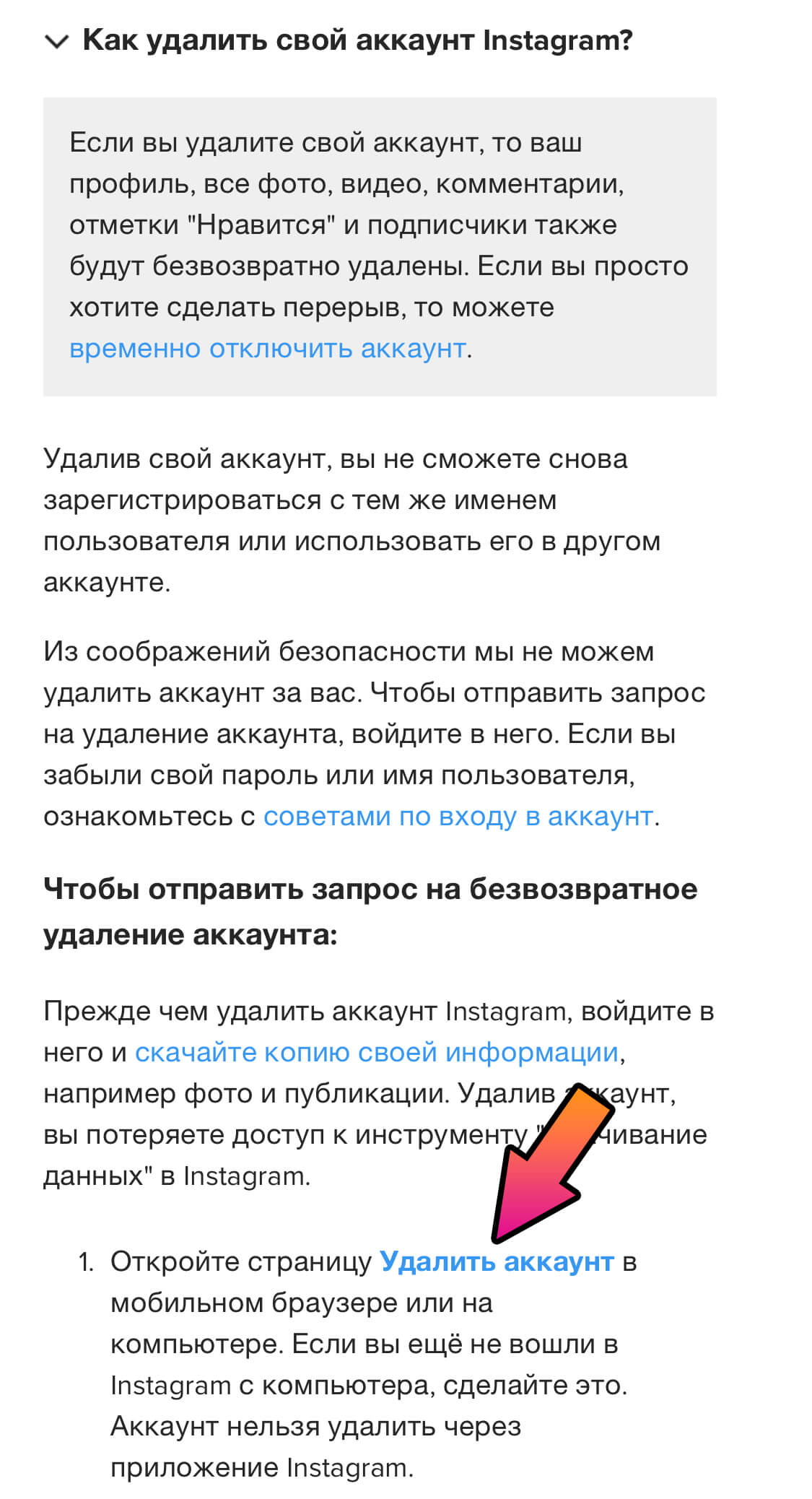
Кроме того, удаление этих призрачных подписчиков в Instagram имеет свои преимущества. «Отличным преимуществом этого является то, что мне пришлось повторно взаимодействовать с активными подписчиками, которые могут забыть о нас, лайкнув некоторые из своих фотографий, что также спровоцировало нашу заинтересованность», — говорит Джованетти.
После того, как вы очистите свой аккаунт от фальшивых подписчиков, Дандас предлагает проявить инициативу и каждые три месяца проводить небольшую «уборку дома», чтобы удалить призрачных подписчиков.
Как избежать подписчиков-призраков в Instagram
Единственный способ полностью предотвратить подписку ботов и фейков на вашу учетную запись Instagram — сделать свой профиль приватным, поэтому вы должны одобрять каждого нового подписчика. Очевидно, это не вариант для брендов. Однако есть шаги, которые вы можете предпринять — или сделать , а не — чтобы свести количество этих призрачных последователей к минимуму.
Не покупайте подписчиков
Плата за подписчиков — это, по сути, покупка подписчиков-призраков, поэтому не поддавайтесь искушению и сосредоточьтесь на органическом росте числа подписчиков в Instagram.
«Не покупайте подписчиков», — советует Дандас. «Это навсегда повлияет на вашу производительность с алгоритмом Instagram».
Вместо этого он рекомендует сделать «реактивацию аудитории» частью вашей постоянной социальной стратегии. «Отвечайте на все комментарии к вашим сообщениям, ежедневно общайтесь с существующими подписчиками, оставляя комментарии к их сообщениям, и взаимодействуйте с новыми аккаунтами в вашей нише, которые не подписаны на вас.Эта практика генерирует подлинные разговоры, которые дают положительные сигналы алгоритму Instagram и увеличивают вашу вовлеченность ».
Нужна небольшая помощь в привлечении пользователей и привлечении новых подписчиков? Оцените сторонний сервис, такой как HashtagsforLikes, который может помочь вам расширить круг подписчиков с помощью реальных людей, а не призраков.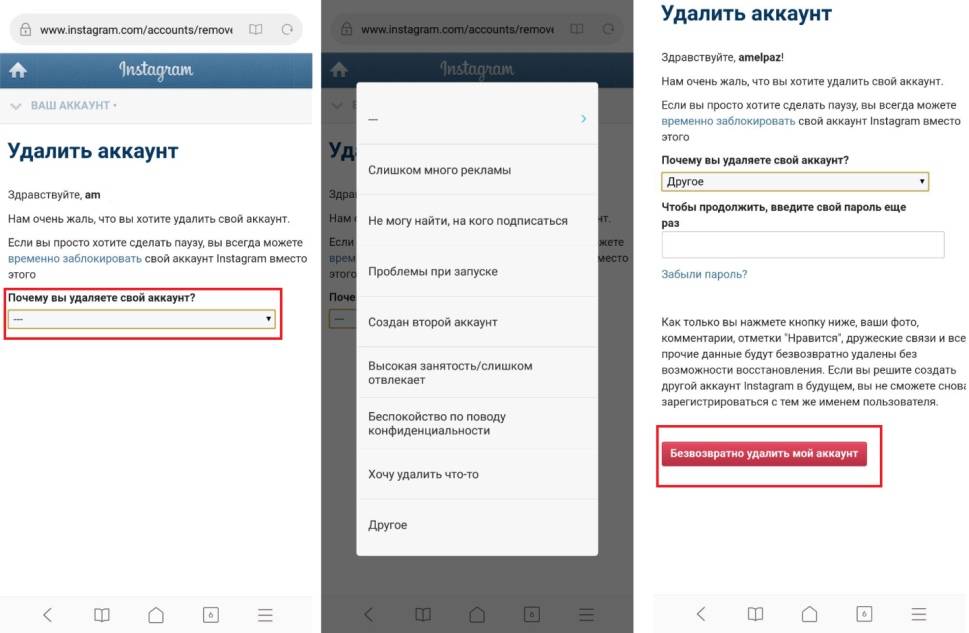
Не покупайте существующий аккаунт Instagram
Есть компании, которые продают учетные записи Instagram, у которых уже есть подписчики, но покупка существующей учетной записи на самом деле не даст вам фору.Скорее всего, все эти подписчики именно из тех, кого вы хотите избежать: аккаунты, созданные ботами.
Не платите за участие
Вместо того, чтобы тратить время на удаление всех этих призрачных подписчиков вручную, некоторые пользователи предпочитают повысить уровень вовлеченности, покупая лайки, комментарии и просмотры историй в Instagram. Но хотя это может повысить ваши показатели в краткосрочной перспективе, это не является устойчивой практикой, и вскоре вы вернетесь к тому, с чего начали.
Создавайте контент, который привлекает реальных подписчиков и вовлеченность
К сожалению, фанаты-призраки пока просто приходят с территории Instagram.Хотя, безусловно, неплохо проводить регулярный аудит ваших подписчиков и очищать неактивных пользователей и фейков, единственный верный способ привлечь настоящих качественных подписчиков и получить множество комментариев и лайков — просто опубликовать интересный контент.
Конечно, легче сказать, чем сделать, но у нас есть бесчисленное множество идей, которые помогут вам привлечь внимание пользователей Instagram и обезопасить их подписчиков.
Начните с просмотра вашего аналитики Instagram , чтобы определить, с каким контентом взаимодействует ваша аудитория, затем посмотрите наш веб-семинар по мощности визуального контента , чтобы узнать, как привлечь внимание быстро -скручиваем аудиторию и реально выигрываем в соц.
Как удалить учетную запись Instagram (Руководство)
Instagram — отличное место для обмена и поиска фотографий того, что вам нравится. Несмотря на то, что сервис принадлежит Facebook, до сих пор не возникало разногласий, связанных с конфиденциальностью, и, следовательно, у большинства людей с ним не возникало никаких проблем. Я предпочитаю Instagram, потому что в нем не так много функций, и в целом сообщество здесь более дружелюбное, чем Twitter. Однако это также означает, что многие люди вроде меня часами проводят в Instagram, а не выполняют важные для нас дела.Я уверен, что в какой-то момент вы подумали: «Может, мне следует удалить свой Instagram». Что ж, если вы хотите избавиться от сервиса раз и навсегда, вот как вы можете удалить свою учетную запись Instagram:
Однако это также означает, что многие люди вроде меня часами проводят в Instagram, а не выполняют важные для нас дела.Я уверен, что в какой-то момент вы подумали: «Может, мне следует удалить свой Instagram». Что ж, если вы хотите избавиться от сервиса раз и навсегда, вот как вы можете удалить свою учетную запись Instagram:
Удаление учетной записи Instagram
Пока я пытался удалить свою учетную запись в Instagram, чтобы не отвлекаться, я обнаружил, что довольно сложно отказаться от того, на что мне приходится тратить сотни часов. Я имею в виду, что как только я удалю свою учетную запись, все мои подписчики в социальных сетях исчезнут, и мне придется начинать с нуля, если когда-нибудь понадобится восстановить ее.Я знаю, что многие из вас столкнутся с той же проблемой, когда решат отключить Instagram.
Имея это в виду, мы составили эту статью таким образом, чтобы помочь вам ограничить использование Instagram, а также получить доступ к сервису при необходимости. Лично я, , навсегда удалил свою учетную запись Instagram, но вам не нужно предпринимать таких решительных шагов. Например, если вы хотите выйти из Instagram на несколько недель в связи с предстоящими экзаменами или проектами, вы можете просто отключить свою учетную запись и восстановить ее после окончания экзаменов.Мы рассмотрим различные сценарии и их решения в следующих разделах, но сначала давайте посмотрим, как вы можете навсегда удалить учетную запись, потому что это то, для чего большинство из вас пришли сюда:
Лично я, , навсегда удалил свою учетную запись Instagram, но вам не нужно предпринимать таких решительных шагов. Например, если вы хотите выйти из Instagram на несколько недель в связи с предстоящими экзаменами или проектами, вы можете просто отключить свою учетную запись и восстановить ее после окончания экзаменов.Мы рассмотрим различные сценарии и их решения в следующих разделах, но сначала давайте посмотрим, как вы можете навсегда удалить учетную запись, потому что это то, для чего большинство из вас пришли сюда:
Навсегда удалить учетную запись Instagram
- Instagram не позволяет удалить или отключить вашу учетную запись в самом приложении. Итак, вам придется использовать браузер, чтобы сделать это. Чтобы удалить свою учетную запись Instagram, перейдите на страницу удаления учетной записи, щелкнув ссылку, а затем войдите в систему, используя свои учетные данные.
2. Теперь щелкните раскрывающееся меню и выберите причину удаления учетной записи .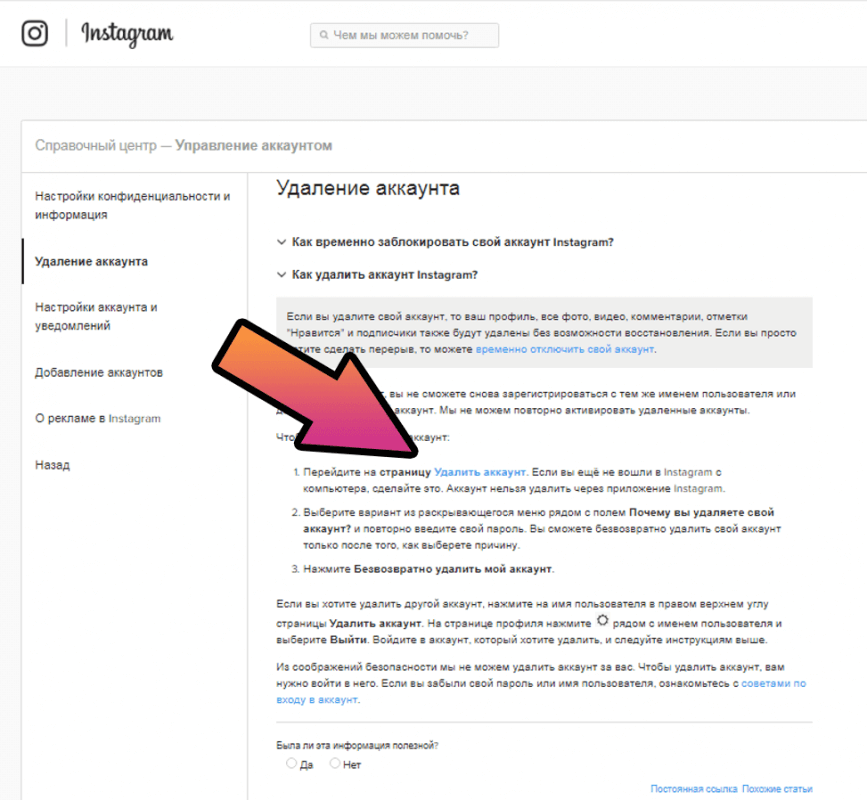 Это всего лишь формальность, поэтому вы можете выбрать любую причину.
Это всего лишь формальность, поэтому вы можете выбрать любую причину.
3. Теперь все, что вам нужно сделать, это повторно ввести свой пароль, а затем нажать кнопку «Удалить мою учетную запись навсегда».
Вот и все, ваша учетная запись Instagram будет удалена без возможности восстановления. Имейте в виду, что после того, как вы сделаете шаг к окончательному удалению своей учетной записи Instagram, вы не сможете вернуть ее; так что будьте очень уверены, прежде чем нажать эту кнопку.
Отключить учетную запись Instagram
Если вы не хотите окончательно удалять свою учетную запись и просто хотите воздержаться от ее использования в течение определенного периода времени, вы можете отключить ее, а затем удалить ее приложение со своего телефона . Когда вы будете готовы использовать его снова, вы можете включить его и использовать как ни в чем не бывало. Если это то, что вы ищете, вот как вы можете отключить Instagram:
- Как и раньше, вы не можете отключить свою учетную запись Instagram прямо из приложения .
 Итак, откройте браузер, перейдите в Instagram и войдите в систему со своими учетными данными.
Итак, откройте браузер, перейдите в Instagram и войдите в систему со своими учетными данными.
2. Щелкните свой профиль , как показано на картинке ниже.
3. Теперь, , нажмите кнопку «Редактировать профиль» .
4. Теперь нажмите кнопку «Временно отключить мою учетную запись» внизу страницы.
5. Наконец, щелкните раскрывающееся меню, чтобы выбрать причину, повторно введите свой пароль, а затем нажмите кнопку «Временно отключить учетную запись» .
После деактивации Instagram все ваши комментарии и лайки будут скрыты до тех пор, пока вы не активируете свою учетную запись, снова войдя в нее. Это в основном как шаг по временному удалению учетной записи Instagram, а также отличный способ убедиться, что вы действительно можете живите без Instagram, прежде чем удалить Instagram навсегда.
Использование экранного времени для ограничения использования Instagram на устройствах iOS
Если причина вашего стремления удалить свою учетную запись Instagram заключается в том, что вы просто тратите на нее слишком много времени, возможно, вам будет полезнее ограничить использование приложения.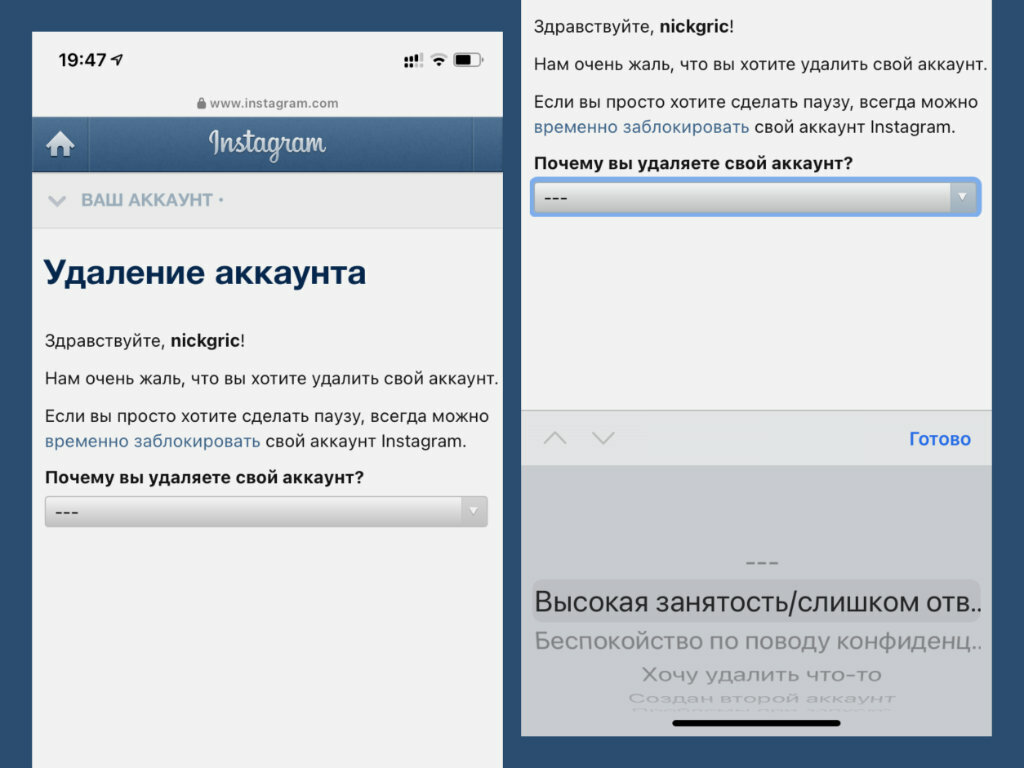 Новая функция «Экранное время» в iOS 12 может помочь вам в этом. С помощью этой функции вы можете установить временные ограничения для отдельных приложений, которые могут помочь вам ограничить использование Instagram в день . Если вас это интересует, вот как вы можете легко установить ограничение на использование Instagram с помощью Screen Time на iOS 12:
Новая функция «Экранное время» в iOS 12 может помочь вам в этом. С помощью этой функции вы можете установить временные ограничения для отдельных приложений, которые могут помочь вам ограничить использование Instagram в день . Если вас это интересует, вот как вы можете легко установить ограничение на использование Instagram с помощью Screen Time на iOS 12:
- Сначала откройте приложение «Настройки» и нажмите на «Время экрана». .
2. Здесь нажмите «iPhone», чтобы увидеть подробную разбивку по использованию вашего iPhone. Просто нажмите на Instagram, чтобы установить лимит.
3. Нажмите здесь на кнопку «Добавить лимит», а затем выберите период времени, в течение которого вы хотите использовать Instagram. Допустим, мы хотим использовать 2 часа в день. После того, как мы выбрали ограничение по времени, нажмите кнопку «Добавить» в «верхнем правом углу», чтобы добавить ограничение.
Вот и все, теперь , когда вы превышаете лимит использования, Screen Time напомнит вам, показывая следующий экран-заставку . Значок приложения также станет серым, а на экране появится значок ограничения времени экрана. Однако знайте, что вы можете легко обойти лимит, нажав кнопку «Игнорировать лимит». Так что это скорее мера, чтобы напомнить вам прекратить использовать Instagram на день, чем заблокировать вас из приложения.
Значок приложения также станет серым, а на экране появится значок ограничения времени экрана. Однако знайте, что вы можете легко обойти лимит, нажав кнопку «Игнорировать лимит». Так что это скорее мера, чтобы напомнить вам прекратить использовать Instagram на день, чем заблокировать вас из приложения.
Используйте цифровое благополучие, чтобы ограничить использование Instagram на Android
Так же, как Screen Time на iOS, вы можете использовать Digital Wellbeing на устройствах Pixel, чтобы установить ограничение по времени в Instagram. Итак, если у вас есть устройство Pixel, вы можете ограничить использование Instagram, установив на нем дневной лимит времени, и вот как вы можете это сделать:
- Сначала откройте приложение «Настройки» на устройстве Pixel, а затем нажмите на опцию «Цифровое благополучие».Здесь нажмите на приборную панель.
2. Теперь найдите Instagram в списке и нажмите на него , а затем нажмите на таймер приложения.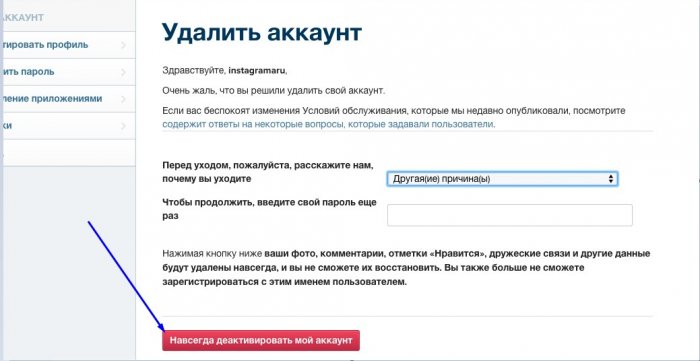
3. В появившемся раскрывающемся меню вы можете выбрать либо предварительно сконфигурированные предложения пределов, либо вы можете нажать на Пользовательский таймер , чтобы установить свой собственный предел.
Вот и все, у вас установлен лимит времени для Instagram. Digital Wellbeing отправит вам уведомление, когда вы приблизитесь к пределу времени, и заблокирует вас из приложения, когда вы его превысите.В то время как Screen Time на iOS и Digital Wellbeing на устройствах Pixel делают одно и то же, хорошо в Digital Wellbeing то, что оно полностью блокирует вас из приложения . Единственный способ использовать его снова — снять ограничение по времени, вернувшись в приложение «Настройки». Кроме того, если вы используете рутированный телефон не Pixel под управлением Android Pie, вы можете использовать наше руководство о том, как получить цифровое благополучие на любом телефоне Android, чтобы получить доступ к функциям на вашем телефоне. У нас также есть удобное руководство по использованию Digital Wellbeing на телефонах Android Pie без рута.
У нас также есть удобное руководство по использованию Digital Wellbeing на телефонах Android Pie без рута.
Сторонние приложения для установки лимита времени для Instagram на устройствах Android
Печальная часть цифрового благополучия заключается в том, что он доступен только для устройств Pixel (и устройств Android Pie; это тоже с root), и если вы не один из немногих людей, у которых есть устройство Pixel, Android не предоставляет вы с любым другим родным вариантом. Тем не менее, существуют сторонние приложения, которые могут помочь вам установить лимит для Instagram, чтобы вы могли выполнять свои задачи:
1.Оставайтесь сосредоточенными
Stay Focused — это приложение, разработанное для улучшения вашего самоконтроля за счет ограничения использования отвлекающих приложений, которыми в данном случае является Instagram. Вы можете заблокировать Instagram или любое другое приложение в зависимости от вашего ежедневного использования или на определенный период времени . Если вы не хотите блокировать все приложение, вы можете просто заблокировать уведомления Instagram, чтобы вам не приходилось постоянно его проверять. Одна из моих любимых функций этого приложения — «Профили».Вы можете создать несколько профилей и установить для них статус блокировки. Например, вы можете создать учебный профиль, который блокирует Instagram и любое другое отвлекающее приложение, которое вам нужно. Stay Focused — отличное приложение для ограничения использования Instagram на телефонах Android.
Если вы не хотите блокировать все приложение, вы можете просто заблокировать уведомления Instagram, чтобы вам не приходилось постоянно его проверять. Одна из моих любимых функций этого приложения — «Профили».Вы можете создать несколько профилей и установить для них статус блокировки. Например, вы можете создать учебный профиль, который блокирует Instagram и любое другое отвлекающее приложение, которое вам нужно. Stay Focused — отличное приложение для ограничения использования Instagram на телефонах Android.
Установка: (Бесплатные покупки в приложении)
2. Ваш час
Еще одно хорошее стороннее приложение, которое может помочь вам заблокировать Instagram — Your Hour. Приложение позиционирует себя как приложение для борьбы с телефонной зависимостью.По сути, дает вам обзор использования вашего телефона и позволяет вам блокировать определенные приложения и устанавливать ограничения на использование. Мне также нравится, что приложение предоставляет вам ежедневные и еженедельные отчеты, чтобы вы всегда знали, сколько времени вы тратите на какое приложение.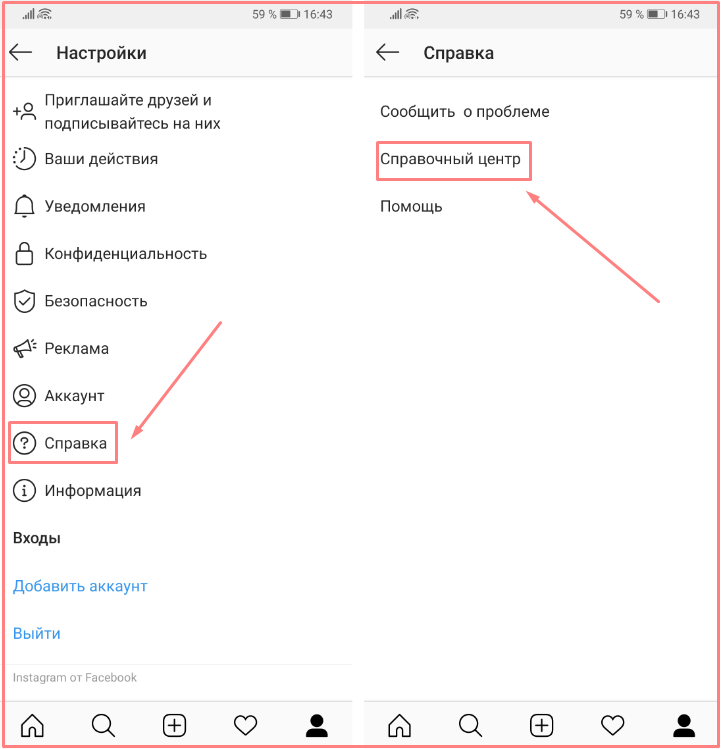 Что мне нравится в этом приложении, так это то, что оно поставляется с виджетом, который позволяет вам легко видеть время использования и блокировать приложения, включая Instagram, даже не открывая приложение. Если вам по какой-то причине не нравится «Сосредоточенность», попробуйте его.
Что мне нравится в этом приложении, так это то, что оно поставляется с виджетом, который позволяет вам легко видеть время использования и блокировать приложения, включая Instagram, даже не открывая приложение. Если вам по какой-то причине не нравится «Сосредоточенность», попробуйте его.
Установка: (Бесплатные покупки в приложении)
3.AppDetox
AppDetox — это полностью бесплатное приложение, которое может помочь вам уменьшить зависимость от Instagram, позволяя блокировать приложение в зависимости от вашего использования или времени суток. Хотя это приложение не обладает таким красивым интерфейсом, как другие приложения в этом списке, и может не иметь некоторых функций, оно лучше всего подходит для людей, которые хотят бесплатное приложение, но также не хотят иметь дело с рекламой. Хотя и «Оставайся сосредоточенным», и «Ваш час» бесплатны, они показывают рекламу, и вам нужно будет заплатить, если вы захотите их удалить. AppDetox полностью бесплатен и не показывает рекламы .Если вы просто хотите заблокировать Instagram, вам не нужно устанавливать два вышеуказанных приложения, поскольку этого достаточно для выполнения ваших требований.
AppDetox полностью бесплатен и не показывает рекламы .Если вы просто хотите заблокировать Instagram, вам не нужно устанавливать два вышеуказанных приложения, поскольку этого достаточно для выполнения ваших требований.
Установить: (бесплатно)
СМОТРИ ТАКЖЕ: Как удалить свою учетную запись Facebook: пошаговое руководство
Удалите Instagram, чтобы работать более продуктивно
Мне нравится пользоваться Instagram. Как я уже сказал, мне нравится сообщество, поскольку оно не слишком ненавистно, и мне также нравится его простой пользовательский интерфейс. Однако проводить слишком много времени в социальных сетях — всегда плохо, поэтому я навсегда удалил свою учетную запись.Хотите ли вы сделать этот решительный шаг или просто использовать другие варианты, чтобы отключить или заблокировать его на определенный период времени, — ваш выбор. Сообщите нам, что вы решили, написав в разделе комментариев ниже.
Как защитить свою конфиденциальность в Instagram
Мой профиль в Instagram, вероятно, раскрывает больше личных данных обо мне, чем на любой другой странице в социальной сети. В результате я начал пугаться после того, как понял, сколько людей следят за мной, я на самом деле не знал.
Заблокировать вашу конфиденциальность в Instagram можно так же просто, как установить для вашего профиля статус «приватный». Но вы можете получить гораздо более подробную информацию, и есть ряд других средств защиты, которые вы можете установить. Вы можете оставить свою учетную запись общедоступной, но сделать ее немного более защищенной или даже добавить более строгие меры защиты, чем простое переключение переключателя частного профиля.
Если вы действительно хотите обезопасить свой аккаунт, вот что вы можете сделать.
Сделайте личную учетную запись
Сделать свою учетную запись частной — это самое простое, что вы можете сделать, чтобы заблокировать свой профиль. Это означает, что в дальнейшем никто не сможет увидеть ваши фотографии или истории, если вы их не одобрите.
Это означает, что в дальнейшем никто не сможет увидеть ваши фотографии или истории, если вы их не одобрите.
Когда ваша учетная запись станет частной, новые люди, которые посетят ваш профиль, будут видеть только ваше имя и изображение профиля. Оттуда они могут попросить подписаться на вас, и вы должны подтвердить их запрос, прежде чем они смогут увидеть ваши фотографии или истории.
Чтобы сделать вашу учетную запись частной:
- Перейдите в меню настроек Instagram. Он скрыт на странице вашего профиля за кнопкой гамбургера в правом верхнем углу.Это откроет боковое меню с несколькими вариантами; вы можете получить доступ к своим настройкам с помощью шестеренки, которая появляется в самом низу.
- Оттуда перейдите в «Конфиденциальность»> «Конфиденциальность учетной записи» и активируйте настройку «Личная учетная запись».
Одно важное предостережение: любой, кто уже подписался на вас на момент изменения вашей учетной записи на частную, будет продолжать подписываться на вас. Это означает, что если есть кому-то, кому вы хотите запретить доступ, вы должны удалить его из своего списка подписчиков.
Это означает, что если есть кому-то, кому вы хотите запретить доступ, вы должны удалить его из своего списка подписчиков.
Чтобы удалить подписчиков:
- Зайдите в свой профиль и нажмите на количество подписчиков
- Прокрутите список и нажмите большую кнопку «Удалить» рядом с именем того, от кого вы хотите избавиться.
Защитите свои истории
Instagram позволяет вам ограничить круг лиц, которые видят ваши истории (серию изображений, которые исчезают через 24 часа), и запретить людям делиться ими еще больше.
Чтобы скрыть свою историю от конкретных людей:
- Перейдите в «Настройки»> «Конфиденциальность»> «История».
- Выберите «Скрыть историю из».»Откроется список ваших подписчиков. Нажмите на кружок рядом с их именем, чтобы закрыть доступ.
Вы также можете запретить людям делиться вашей историей:
- Перейдите на ту же страницу («Настройки»> «Конфиденциальность»> «История»).
 Прокрутите вниз до раздела с надписью «Совместное использование».
Прокрутите вниз до раздела с надписью «Совместное использование». - Вы увидите опцию «Разрешить общий доступ». Отключение этого параметра не позволит людям передавать ваши истории другим людям.
- Вы также можете отключить «Разрешить повторный обмен историями», чтобы люди не могли добавлять ваши сообщения в свои истории.
- Чтобы запретить публикацию ваших историй в Facebook, отключите «Поделиться своей историей в Facebook». Это означает, что они будут публиковать сообщения только в Instagram.
Наконец, вы можете использовать функцию «Близкие друзья» Instagram, чтобы ограничить доступ к вашим историям определенным людям.
- Чтобы указать, кто входит в эту группу людей, перейдите в «Настройки»> «Конфиденциальность»> «История».
- Нажмите в разделе «Закрыть друзей» и начните добавлять людей. Люди не будут получать уведомления, когда они будут добавлены (или удалены) из этой группы.
Запретить людям видеть вашу ленту
Когда дело доходит до защиты фотографий и видео, размещенных в вашей ленте, это скорее сценарий «все или ничего», чем рассказы.
Если вы не хотите использовать приват, вы все равно можете блокировать отдельных пользователей:
- Чтобы заблокировать кого-то, вам сначала нужно зайти в его аккаунт. На странице их профиля коснитесь меню с тремя точками в правом верхнем углу.
- Нажмите «Заблокировать»
Примечание: вы также можете ограничить людей из этого меню.Если вы ограничите их, они по-прежнему смогут видеть ваш контент, но их комментарии будут видны только вам, и они не смогут видеть, когда вы в сети.
Сделай себя менее заметным
Есть несколько вещей, которые вы можете сделать, чтобы вас было немного сложнее найти (и при этом вы будете выдавать меньше информации о себе).
Во-первых, вы можете перестать отправлять свои контакты в Instagram. Возможно, вы изначально предоставили Instagram доступ к своим контактам, чтобы помочь найти друзей при регистрации, но это означает, что Instagram знает, кто находится в вашей телефонной книге. Чтобы выключить:
Чтобы выключить:
- Перейдите в «Настройки»> «Учетная запись»> «Синхронизация контактов».
- Отключить «Подключить контакты»
Вы также можете запретить Instagram предлагать вашу учетную запись другим. Это происходит, когда кто-то подписывается на новую учетную запись: Instagram будет отображать учетные записи, которые, по его мнению, «похожи», в которые вы можете быть сгруппированы. Вы не можете изменить это с помощью мобильного приложения. Чтобы выключить это:
- Войдите на сайт Instagram и перейдите в свой профиль
- Нажмите кнопку «Редактировать профиль».
- Снимите флажок с самой последней опции «Предложения похожих аккаунтов».
Наконец, стоит проверить, появляются ли какие-либо из ваших постов в Instagram в поиске Google.По умолчанию Instagram не позволяет Google находить ваши фотографии, но если вы когда-либо входили в стороннюю программу веб-просмотра (а вы могли это сделать за годы до того, как Instagram стал доступен в Интернете), возможно, сайт очищает ваш профиль. и выкладываю на всеобщее обозрение.
и выкладываю на всеобщее обозрение.
Если одно или несколько ваших сообщений все же попадают в ваш поисковый запрос, первым шагом к избавлению от него является отключение сторонним приложениям доступа к вашей учетной записи Instagram. Вы можете сделать это в мобильном приложении:
- Перейдите в «Настройки»> «Безопасность»> «Приложения и веб-сайты»> «Активный».
- Удалите все приложения, которыми вы больше не пользуетесь
Защитите то, что о вас видят люди
Вы можете детализировать еще больше, ограничив то, что в вашей учетной записи будет видно другим людям.
Одна важная вещь, которую вы можете сделать, — это отключить статус активности, чтобы люди не могли видеть, когда вы в сети. (Имейте в виду, что если вы отключите это, вы также не сможете видеть, когда другие люди в сети.)
- Перейдите в «Настройки»> «Конфиденциальность»> «Статус активности».
- Отключить «Показать статус активности»
Вы также можете просмотреть фотографии с тегами, прежде чем они будут опубликованы в вашем профиле.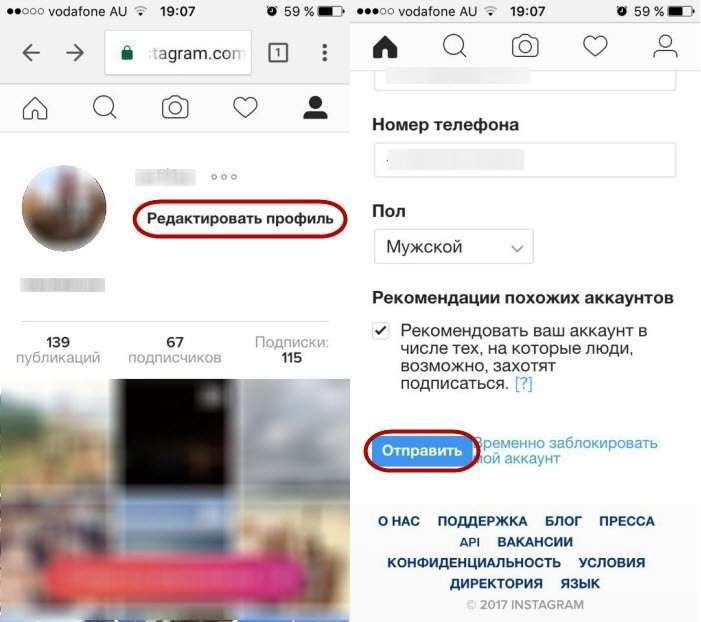 Если у вас есть общедоступный аккаунт, просмотр каждого тега может помешать спамерам заполнить ваш профиль.А если у вас есть личный аккаунт, это может помешать вашим друзьям наклеить нелестную картинку в ваш профиль. Для этого:
Если у вас есть общедоступный аккаунт, просмотр каждого тега может помешать спамерам заполнить ваш профиль.А если у вас есть личный аккаунт, это может помешать вашим друзьям наклеить нелестную картинку в ваш профиль. Для этого:
- Перейдите в «Настройки»> «Конфиденциальность»> «Теги».
- Включить «Утверждение тегов вручную»
Перестаньте сохранять свои сообщения и истории
Возможно, вы на самом деле не захотите сохранять фотографии и видео, которые вы публикуете в Instagram, особенно ваши исчезающие истории. Есть несколько вещей, которые вы можете сделать, чтобы это остановить.
Чтобы ваши истории не сохранялись:
- Перейдите в «Настройки»> «Конфиденциальность»> «История».
- Отключите две настройки. Первый — «Сохранить в фотопленку» (на iOS) или «Сохранить в галерею» (на Android), который сохраняет ваши истории на ваш телефон. Второй — «Сохранить в архив», и если его отключить, Instagram не будет цепляться за ваши истории, чтобы вы могли просмотреть их позже, когда они исчезнут.

Если вы также хотите сохранять сообщения в ленте Instagram:
- Перейдите в «Настройки»> «Учетная запись»> «Исходные сообщения».
- Отключить все три параметра (Сохранить исходные сообщения, Сохранить опубликованные фотографии и Сохранить опубликованные видео)
Это предотвратит сохранение сообщений локально на вашем телефоне, но это также означает, что ваша единственная копия будет в Instagram.
Избавьтесь от персонализированной рекламы
объявлений в Instagram основаны на веб-сайтах, которые вы посещаете, и приложениях, которые вы используете. Если вы хотите положить этому конец, это немного сложнее. Вам действительно нужно перейти на Facebook, которому принадлежит Instagram.
Чтобы отключить персонализацию рекламы, сначала нужно перейти в настройки рекламы Facebook.
- На мобильном устройстве в приложении Facebook нажмите гамбургер-меню в правом верхнем углу, затем выберите «Настройки и конфиденциальность»> «Настройки»> «Настройки рекламы»> «Настройки рекламы».

- В Интернете просто нажмите здесь, чтобы перейти на страницу «Ваши рекламные предпочтения», а затем нажмите «Настройки рекламы», чтобы открыть свои варианты.
- Вам нужно отключить два верхних параметра: «Реклама на основе данных от партнеров» и «Реклама на основе ваших действий в продуктах компании Facebook, которые вы видите в других местах». Это остановит Facebook от нацеливания на вас на основе информации, которую он получает за пределами Instagram.
Как добавить, удалить хэштеги и ссылки на профиль в Bio
Пользователи Instagram могут добавлять живые ссылки на хэштеги и профили в описаниях биографии. Instagram анонсировал новую функцию в среду.
Instagram
Instagram анонсировал новую функцию в среду.
InstagramInstagram объявил о новом способе настройки приложения пользователями в среду. Изменения в приложении дали пользователям возможность добавлять дополнительную информацию в краткие описания на страницах своего профиля.Эти изменения включали возможность добавлять хэштеги и имена пользователей, которые также являются живыми ссылками на биографию.
Раньше пользователи имели возможность вводить хэштеги или другие имена пользователей в свои собственные биографии, но любой, кто его просматривал, должен был сам копировать и вставлять или вводить теги в поиск — прямой ссылки не было.
Новое изменение делает эти хэштеги и теги профиля живыми, так что зрители могут щелкнуть прямо, чтобы просмотреть сообщения, связанные с хэштегами, или просмотреть профиль напрямую, без каких-либо промежуточных шагов.Теги будут работать так же, как и те, что указаны в нижней части сообщения.
Теперь любой желающий может самостоятельно добавить любой другой профиль в биографию, что означает, что он может напрямую ссылаться на любого другого пользователя Instagram.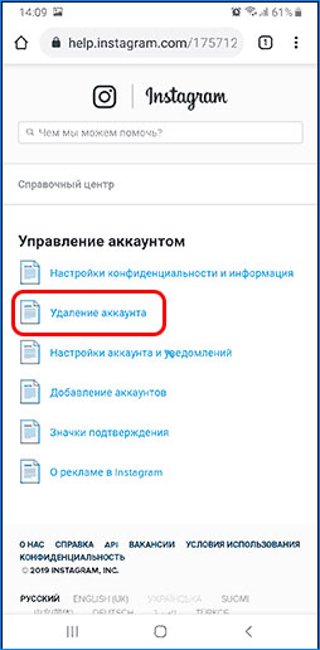 Но пользователи, которые не хотят, чтобы их отметили, могут отключить себя от биографии.
Но пользователи, которые не хотят, чтобы их отметили, могут отключить себя от биографии.
Как добавить хэштег или ссылку на профиль в биографию в Instagram:
Пользователи могут легко добавить профиль или ссылку на хэштег в свою биографию. Первый шаг: пользователи должны обновить свое приложение, чтобы убедиться, что они используют последнюю версию с новейшими функциями.
Пользователи должны открыть приложение и перейти в свой профиль. Оказавшись там, пользователи должны выбрать «Редактировать профиль» чуть ниже сообщения, количество подписчиков и количество подписчиков вверху страницы. Это позволит пользователям редактировать свое имя, веб-сайт, биографию и многое другое в приложении. В разделе «Биография» пользователи могут выбрать его, и должно появиться уведомление, в котором говорится: «Введите @ или #, чтобы связать учетную запись или хэштег». Пользователям не нужно делать ничего особенного, чтобы ссылка стала активной, кроме сохранения изменений.
Любой пользователь, отмеченный в биографии профиля, получит уведомление.




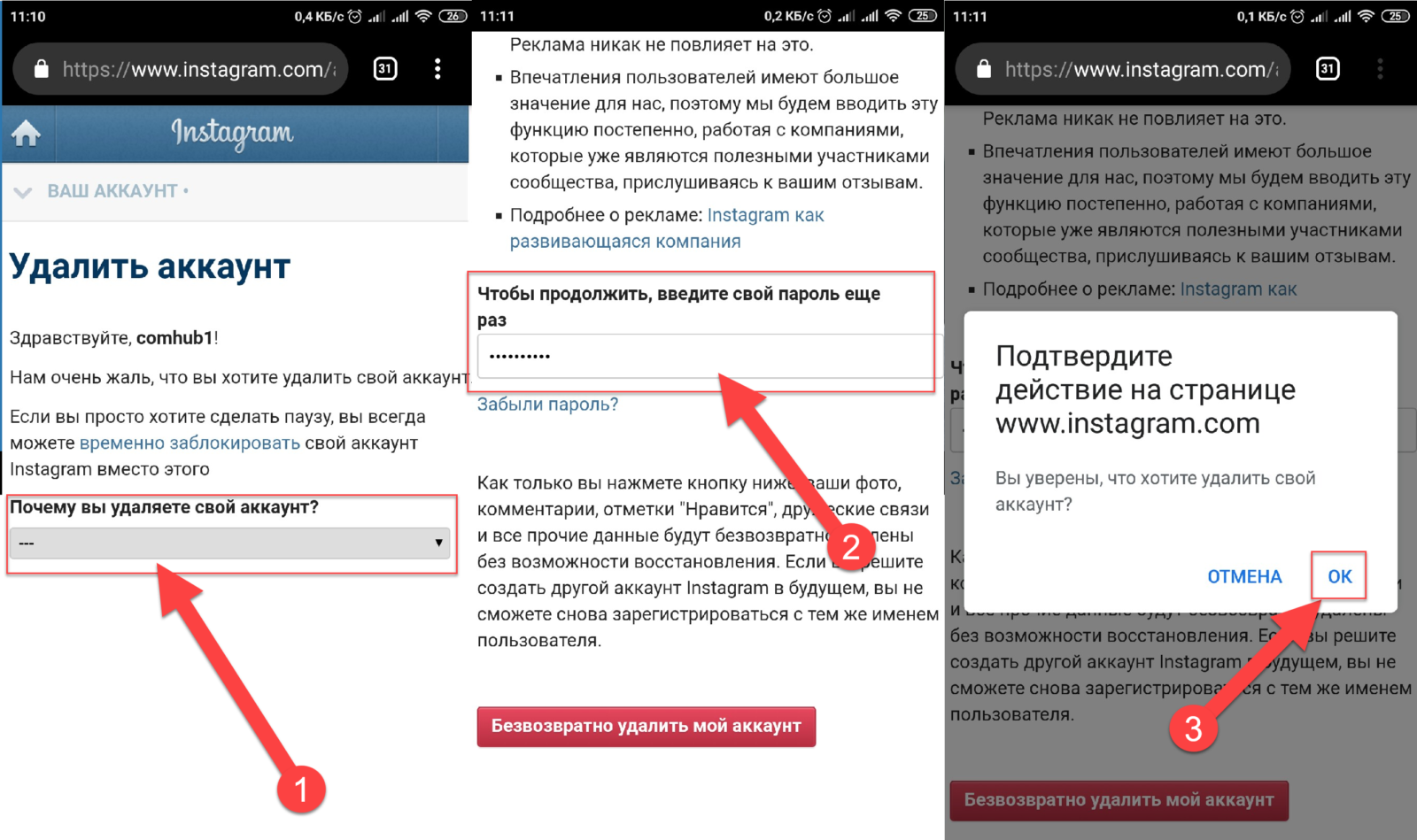
 Вы не можете отключить свою учетную запись в приложении Instagram
Вы не можете отключить свою учетную запись в приложении Instagram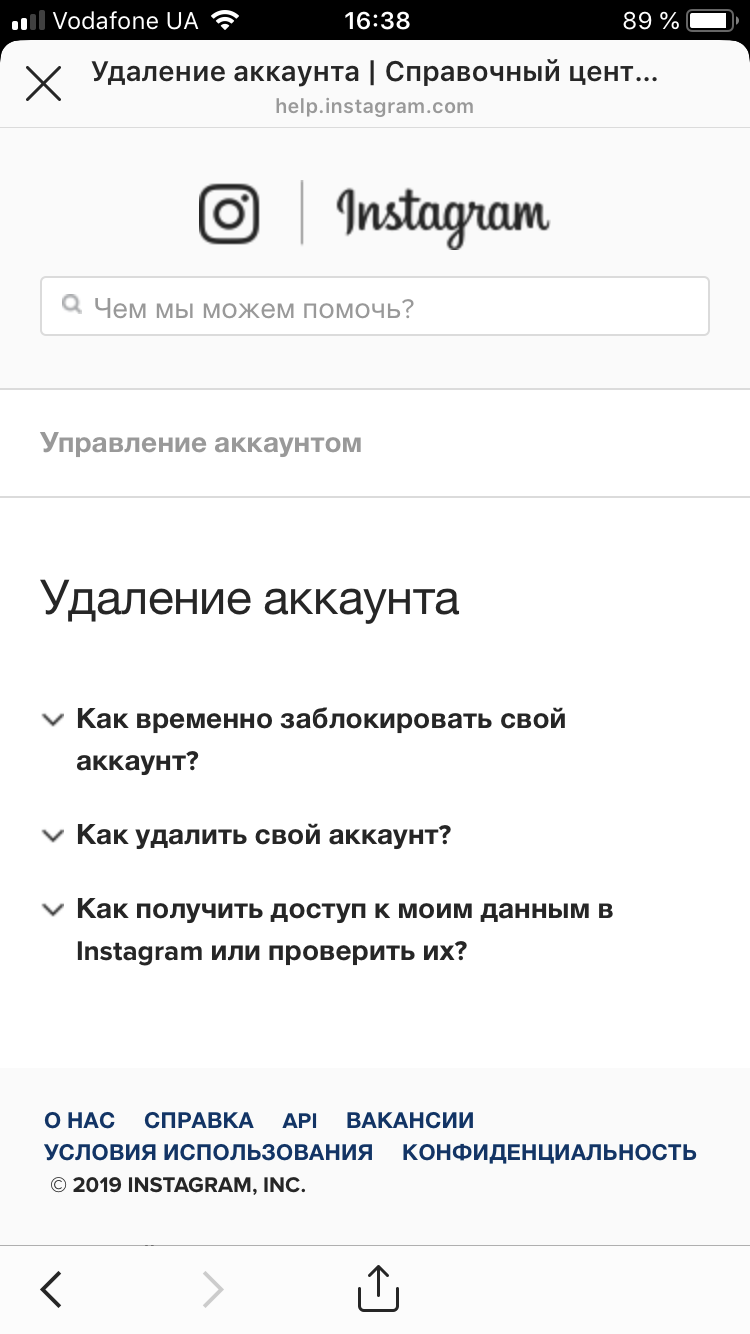




 Итак, откройте браузер, перейдите в Instagram и войдите в систему со своими учетными данными.
Итак, откройте браузер, перейдите в Instagram и войдите в систему со своими учетными данными.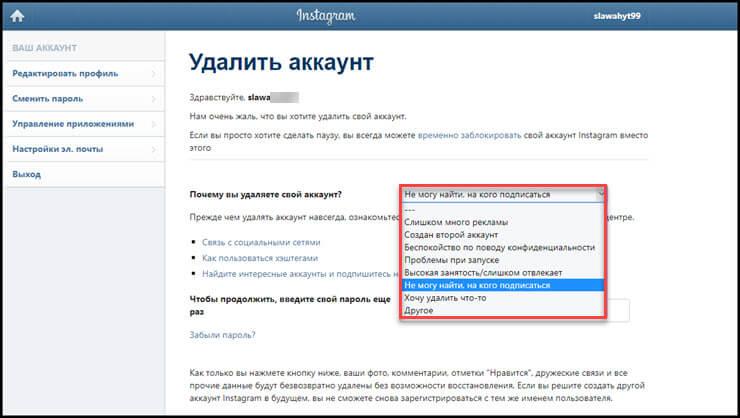 Прокрутите вниз до раздела с надписью «Совместное использование».
Прокрутите вниз до раздела с надписью «Совместное использование».